advertisement
▼
Scroll to page 2
of 58
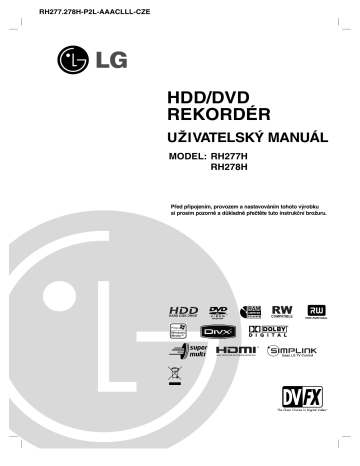
RH277.278H-P2L-AAACLLL-CZE HDD/DVD REKORDÉR UŽIVATELSKÝ MANUÁL MODEL: RH277H RH278H Před připojením, provozem a nastavováním tohoto výrobku si prosím pozorně a důkladně přečtěte tuto instrukční brožuru. UPOZORNĚNÍ RIZIKO ÚRAZU ELEKTRICKÝM PROUDEM NEOTEVÍREJTE VÝSTRAHA: V ZÁJMU SNÍŽENÍ NEBEZPEČÍ ÚRAZU ELEKTRICKÝM PROUDEM NEODSTRAŇUJTE KRYT (ANI ZADNÍ PANEL) UVNITŘ NEJSOU ŽÁDNÉ PRVKY VYŽADUJÍCÍ UŽIVATELSKOU ÚDRŽBU PROVÁDĚNÍ ÚDRŽBY SVĚŘTE KVALIFIKOVANÝM SERVISNÍM PRACOVNÍKŮM Tento symbol blesku v trojúhelníku upozorňuje uživatele na přítomnost neizolovaného nebezpečného napětí uvnitř pouzdra zařízení, jež je kvůli své výšce schopno způsobit úraz elektrickým proudem. Vykřičník v trojúhelníku upozorňuje uživatele na přítomnost důležitých pokynů k obsluze a údržbě (servisu) v materiálech přiložených k výrobku. VÝSTRAHA: V ZÁJMU SNÍŽENÍ NEBEZPEČÍ VZNIKU POŽÁRU NEBO ÚRAZU ELEKTRICKÝM PROUDEM NEVYSTAVUJTE TENTO PŘÍSTROJ PŮSOBENÍ DEŠTĚ ANI VLHKOSTI. VÝSTRAHA: Neinstalujte zařízení ve stísněných prostorách, např. v knihovně nebo v podobné skříni. VÝSTRAHA: Neblokujte ventilační otvory. Instalujte v souladu s instrukcemi výrobce. Štěrbiny a otvory ve skříni slouží k větrání a zajištění spolehlivého chodu přístroje a jeho ochraně před přehřátím. Tyto otvory by neměly být blokovány umisťováním přístroje na postel, pohovku, předložku nebo podobné místo. Tento výrobek by neměl být umisťován do vestavěného nábytku jako je knihovna nebo polička, pokud nebude zajištěno dobré větrání nebo pokud nebudou dodrženy pokyny výrobce. VÝSTRAHA: VIDITELNÉ A NEVIDITELNÉ LASEROVÉ ZÁŘENÍ TŘÍDY 3B PŘI OTEVŘENÍ A ODBLOKOVÁNÍ ZÁPADEK. VYHNĚTE SE VYSTAVENÍ PAPRSKU. VÝSTRAHA: Tento výrobek používá laserový systém. Chcete-li zajistit správné používání tohoto výrobku, přečtěte si pozorně uživatelskou příručku a uschovejte ji pro budoucí reference. Pokud přístroj vyžaduje údržbu, kontaktujte autorizované servisní středisko. Provádění kontrol, nastavení, nebo provádění postupů jiných, než jsou zde specifikované, může vyústit v nebezpečné vystavení se záření. Abyste zabránili přímému vystavení laserovému paprsku, nezkoušejte otevřít kryt přístroje. Při otevření přístroj vydává viditelné laserové zařízení. NEDÍVEJTE SE DO PAPRSKU. 2 VÝSTRAHA: Zařízení nesmí být vystaveno působení vody (polití nebo postříkání), na přístroj nestavte nádoby naplněné vodou, např. vázy apod. UPOZORNĚNÍ týkající se napájecí šňůry Pro většinu přístrojů se doporučuje, aby byly zapojeny do vyhrazeného obvodu; To znamená jediný zásuvkový obvod, který napájí pouze toto zařízení a nemá žádné další zásuvky nebo odbočky. Chcete-li se o tom přesvědčit, zkontrolujte stránku specifikací tohoto uživatelského manuálu. Nepřetěžujte zásuvky ve zdi. Přetížené zásuvky ve zdi, uvolněné nebo poškozené zásuvky ve zdi, prodlužovací šňůry, roztřepené napájecí šňůry, nebo poškozená nebo prasklá izolace vodiče jsou nebezpečné. Všechny tyto podmínky mohou mít za důsledek úraz elektrickým proudem nebo požár. Pravidelně kontrolujte šňůru přístroje, a pokud její vzhled naznačuje poškození nebo zhoršení stavu, odpojte ji, přestaňte zařízení používat a nechte si šňůru vyměnit autorizovaným servisem za za shodnou náhradní část. Chraňte napájecí šňůru před špatným fyzickým nebo mechanickým zacházením, jako je například zkroucení, zauzlování, sevření, přivření ve dveřích nebo chůze po ní. Zvláštní pozornost věnujte zástrčkám, zásuvkám ve zdi a bodu, ve kterém šňůra opouští přístroj. Odpojení výrobku od napájení provádějte vytažením napájecí šňůry ze zásuvky. Při instalaci výrobku se ujistěte, že zásuvka je snadno přístupná. Likvidace starých spotřebičů 1. Pokud je u výrobku uveden symbol pojízdného kontejneru v přeškrtnutém poli, znamená to, že na výrobek se vztahuje směrnice Evropské unie číslo 2002/96/EC. 2. Všechny elektrické a elektronické výrobky by měly být likvidovány odděleně od běžného komunálního odpadu prostřednictvím sběrných zařízení zřízených za tímto účelem vládou nebo místní samosprávou. 3. Správný způsob likvidace starého elektrického spotřebiče pomáhá zamezit možným negativním dopadům na životní prostředí a zdraví. 4. Bližší informace o likvidaci starého spotřebiče získáte u místní samosprávy, ve sběrném zařízení nebo v obchodě, ve kterém jste výrobek zakoupili. Tento výrobek je vyroben tak, že splňuje požadavky směrnic 89/336/EEC, 93/68/EEC a 2006/95/EC. Úvod . . . . . . . . . . . . . . . . . . . . . . . . . . . . . . . . . . . . . .4-9 O zobrazení symbolu . . . . . . . . . . . . . . . . . . . . . . .4 Symboly použité v této příručce . . . . . . . . . . . . . . . . . .4 Poznámky týkající se disků . . . . . . . . . . . . . . . . . . . . . .4 Zapisovatelné a přehrávatelné disky . . . . . . . . . . . . . .5 Přehrávatelné disky . . . . . . . . . . . . . . . . . . . . . . . . . . .6 Kód oblasti . . . . . . . . . . . . . . . . . . . . . . . . . . . . . . . . . .6 Dostupnost funkce kopírování nebo přesouvání . . . . . .6 O jednotce pevného disku . . . . . . . . . . . . . . . . . . . . . .7 Použití USB flashdisku . . . . . . . . . . . . . . . . . . . . . . . . . . . .7 Přední panel . . . . . . . . . . . . . . . . . . . . . . . . . . . . . . . .8 Dálkový ovladač . . . . . . . . . . . . . . . . . . . . . . . . . . . . . .9 Provoz dálkového ovladače . . . . . . . . . . . . . . . . . . . . .9 Připojení a nastavení . . . . . . . . . . . . . . . . . . . . . . . .10-23 Zadní panel . . . . . . . . . . . . . . . . . . . . . . . . . . . . . . . .10 Připojení k anténě . . . . . . . . . . . . . . . . . . . . . . . . . . .10 Připojení k TV přijímači . . . . . . . . . . . . . . . . . . . . . . .11 Připojení přes konektor HDMI . . . . . . . . . . . . . . . . . .12 Připojení k zesilovači . . . . . . . . . . . . . . . . . . . . . . . . .13 Připojení příslušenství Audio/Video (A/V) . . . . . .14-15 Automatické nastavení . . . . . . . . . . . . . . . . . . . . . . . .15 Použití nabídky Home . . . . . . . . . . . . . . . . . . . . . . . . .16 Počáteční nastavení . . . . . . . . . . . . . . . . . . . . . . . . . .16 Všeobecné funkce . . . . . . . . . . . . . . . . . . . . . . .16 Všeobecná nastavení . . . . . . . . . . . . . . . . . . . . .16-19 Auto programování . . . . . . . . . . . . . . . . . . . . . . .16 Všeobecná nastavení (pokračování) . . . . . . . . . .17 Nastavení času . . . . . . . . . . . . . . . . . . . . . . . . . .18 Poměr stran obrazu / AV2 Spojení . . . . . . . . . . . .18 Formát videa výstupu / Úsporný režim . . . . . . . . . .18 Inicializace . . . . . . . . . . . . . . . . . . . . . . . . . . . . . .18 Nastavení jazyka . . . . . . . . . . . . . . . . . . . . . . . . . . . .19 Zobrazované menu . . . . . . . . . . . . . . . . . . . . . . .19 Menu/Zvuk/Titulky . . . . . . . . . . . . . . . . . . . . . . . .19 Nastavení zvuku . . . . . . . . . . . . . . . . . . . . . . . . . . . . .19 Dolby Digital / DTS / MPEG . . . . . . . . . . . . . . . . .19 Vzorkovaci kmitočet . . . . . . . . . . . . . . . . . . . . . . .19 DRC (Dynamic Range Control) . . . . . . . . . . . . . . .19 Vocal . . . . . . . . . . . . . . . . . . . . . . . . . . . . . . . . . .19 Nastavení zámku (kontrola obsahu rodiči) . . . . . . . . .20 Úroveň omezení / Vložit heslo / Kód oblastí . . . . .20 Registrační kód DivX . . . . . . . . . . . . . . . . . . . . . .20 Nastavení záznamu . . . . . . . . . . . . . . . . . . . . . . . . . .21 Nastav. režimu záznamu / Formát záznamu . . . . .21 DV Záznam Audio / TV Záznam Audio . . . . . . . . .21 Auto Kapitola / MPEG4 / AV2 Nahrávání . . . . . . . .21 Time Shift (Časový posun) . . . . . . . . . . . . . . . . . . .21 Nastavení disku . . . . . . . . . . . . . . . . . . . . . . . . . . . . .22 Inicializace . . . . . . . . . . . . . . . . . . . . . . . . . . . . . .22 Finalizace / Název disku . . . . . . . . . . . . . . . . . . . .22 Zabezpečení / PBC . . . . . . . . . . . . . . . . . . . . . . .22 Všeobecné vysvětlení displeje na obrazovce . . . . . . .23 Přehrávání . . . . . . . . . . . . . . . . . . . . . . . . . . . . . . . . .24-34 Obecné funkce přehrávání . . . . . . . . . . . . . . . . . .24-27 Přehrávání souboru filmu ve formátu DivX . . . . . . . . .28 Přehrávání souboru ve formátu Audio CD nebo MP3/WMA . . . . . . . . . . . . . . . . . . . . . . . . . . . . .29 Programovatelné přehrávání souborů CD a MP3/WMA . . . . . . . . . . . . . . . . . . . . . . . . . . . . . . . .30 Prohlížení souborů JPEG . . . . . . . . . . . . . . . . . . . .31-32 Editování souboru MP3/WMA, JPEG, DivX . . . . . .33-34 Úvod Obsah Záznam . . . . . . . . . . . . . . . . . . . . . . . . . . . . . . . . . . . .35-41 O záznamu na disky DVD . . . . . . . . . . . . . . . . . . . . . .35 O záznamu na jednotku HDD . . . . . . . . . . . . . . . . . . .35 Funkce Timeshift . . . . . . . . . . . . . . . . . . . . . . . . . . . .36 Základní záznam z TV . . . . . . . . . . . . . . . . . . . . . . . .37 Záznam s okamžitým časovačem . . . . . . . . . . . . . . . .37 Záznam s časovačem . . . . . . . . . . . . . . . . . . . . . . . .38 Kontrola údajů záznamu s časovačem . . . . . . . . . . . .39 Záznam z externího vstupu . . . . . . . . . . . . . . . . . . . . .39 Záznam ze vstupu DV . . . . . . . . . . . . . . . . . . . . . . . .40 Současný záznam a přehrávání . . . . . . . . . . . . . . . . .41 Přehrávání jiného titulu během záznamu . . . . . . .41 Časový posun . . . . . . . . . . . . . . . . . . . . . . . . . . . .41 Nahrávání MPEG4 . . . . . . . . . . . . . . . . . . . . . . . . . . .41 Editování . . . . . . . . . . . . . . . . . . . . . . . . . . . . . . . . . .42-49 Přehled nabídky Seznam Titulů a Seznam kapitol . . .42 Režim HDD, VR: Editování seznamu Original a Playlist . . . . . . . . . . . . . . . . . . . . . . . . . . . . . . . . . . . .43 Přidání značek kapitol . . . . . . . . . . . . . . . . . . . . . . . .43 Změna zmenšenin snímků titulu . . . . . . . . . . . . . . . .43 Vytvoření nového seznamu Playlist . . . . . . . . . . . . . .44 Přidání dalších titulů/kapitol do seznamu Playlist . . .45 Vymazání titulu/kapitoly ze seznamu Original nebo Playlist . . . . . . . . . . . . . . . . . . . . . . . . . . . . . . . .45 Vymazání části . . . . . . . . . . . . . . . . . . . . . . . . . . . . . .45 Pojmenování titulu . . . . . . . . . . . . . . . . . . . . . . . . . . .46 Vyhledání času . . . . . . . . . . . . . . . . . . . . . . . . . . . . . .46 Třídění seznamu titulů . . . . . . . . . . . . . . . . . . . . . . .47 Spojení dvou titulů do jednoho . . . . . . . . . . . . . . . . . .47 Rozdělení jednoho titulu na dva . . . . . . . . . . . . . . . . .47 Spojení dvou kapitol do jedné . . . . . . . . . . . . . . . . . . .48 Další funkce nahrávatelných disků DVD . . . . . . . . . .48 Přesun kapitoly seznamu Playlist . . . . . . . . . . . . . . . .49 Skrytí kapitoly/titulu . . . . . . . . . . . . . . . . . . . . . . . . . . .49 Ochrana titulu . . . . . . . . . . . . . . . . . . . . . . . . . . . . . . .49 Kopírování . . . . . . . . . . . . . . . . . . . . . . . . . . . . . . . . .50-52 Před začátkem kopírování . . . . . . . . . . . . . . . . . . . . .50 Kopírování z HDD na DVD . . . . . . . . . . . . . . . . . . . . .51 Kopírování z DVD na HDD . . . . . . . . . . . . . . . . . . . . .51 Kopírování One Touch (z HDD na DVD) . . . . . . . . . . .52 Kopírování One Touch (z DVD na HDD) . . . . . . . . . . .52 Referenční údaje . . . . . . . . . . . . . . . . . . . . . . . . . . . .53-58 Další informace . . . . . . . . . . . . . . . . . . . . . . . . . . . . .53 Prohlížení nabídky Seznam Titulů zobrazené na jiných DVD rekordérech nebo přehrávačích . . . . .53 Přehrávání záznamů na jiných DVD přehrávačích (Finalizace disku) . . . . . . . . . . . . . .53 Kódy jazyků . . . . . . . . . . . . . . . . . . . . . . . . . . . . . . . .54 Kódy oblasti . . . . . . . . . . . . . . . . . . . . . . . . . . . . . . . .54 Ovládání TV přijímače pomocí dodaného dálkového ovladače . . . . . . . . . . . . . . . . . . . . . . . . . . . . . . . . . .55 Odstraňování problémů . . . . . . . . . . . . . . . . . . . .56-57 Specifikace . . . . . . . . . . . . . . . . . . . . . . . . . . . . . . . . .58 3 Úvod Abyste zajistili správné použití tohoto výrobku, přečtěte si prosím tuto uživatelskou příručku a uchovejte ji pro budoucí reference. Tato příručka poskytuje informace o provozu a údržbě rekordéru. Pokud by přístroj vyžadoval servis, kontaktujte autorizované servisní středisko. Poznámky týkající se disků Manipulace s disky Nedotýkejte se strany disku pro přehrávání. Držte disk za okraje tak, aby se na jeho povrch nedostaly otisky prstů. Nikdy nenalepujte na disk papír nebo pásku. O zobrazení symbolu Na displeji vašeho TV se může objevit “ ” během provozu a oznamuje, že funkce vysvětlovaná v této uživatelské příručce není dostupná na tomto konkrétním médiu. Symboly použité v této příručce Poznámka: Označuje speciální poznámky a provozní funkce. Tip: Označuje tipy a rady pro snadnější provádění úkolů Skladování disků Po přehrání disku uložte disk do jeho obalu. Nevystavujte disk přímému slunečnímu světlu nebo zdrojům tepla a nenechávejte ho vystavený přímému slunečnímu světlu v zaparkovaném automobilu. Čištění disků Otisky prstů a prach na disku mohou způsobit špatnou kvalitu obrazu a zkreslení zvuku. Před přehráváním vyčistěte disk čistící utěrkou. Setřete disk směrem ze středu ven. Kapitola, v jejímž názvu je jeden z následujících symbolů, je použitelná pouze pro disk, reprezentovaný daným symbolem. HDD Tituly zaznamenané na jednotce HDD DVD ALL Všechny DVD disky vypsané níže. RAM disk DVD-RAM -RWVR DVD-RW s režimem záznamu VR -RWVideo DVD-RW s režimem záznamu Video +RW Disk DVD+RW -R Disk DVD-R +R Disk DVD+R (DL) DVD Disk DVD-Video VCD Disky Video CD ACD Disky Audio CD DivX Soubory DivX MP3 Soubory MP3 WMA Soubory WMA JPEG Soubory JPEG Nepoužívejte silná rozpouštědla jako jsou například alkohol, benzín, ředidlo, komerčně dostupné čistící prostředky nebo antistatický sprej určený pro starší vinylové záznamy. Kondenzace vlhkosti Nikdy neprovozujte výrobek ihned po jeho přesunutí ze studeného místa do teplého místa. Ponechejte ho bez provozu po dobu dvou až tří hodin. Použijete-li tento výrobek v takové situaci, poškodí se disky a vnitřní části. Co je SIMPLINK? N_které funkce tohoto p_ístroje lze ovládat dálkov_m ovládáním televizoru, kdy_ je tento p_ístroj p_ipojen k televizoru LG s funkcí SIMPLINK prost_ednictvím HDMI. • Funkce, které lze ovládat dálkovým ovládáním televizoru LG: Přehrávání, pozastavení, vyhledávání, přeskočení, zastavení, vypnutí atd. • Další podrobnosti o funkci SIMPLINK najdete v uživatelské příručce k televizoru. • Televizory LG s funkcí SIMPLINK mají logo jako na obrázku výše. 4 Zapisovatelné a přehrávatelné disky Úvod DVD-RW (Digital Video Disc - ReWritable): Disky DVD-RW lze formátovat pro režim záznamu VR nebo režim Video. Záznam na tyto disky lze provádět opakovaně. Záznamy lze vymazat, pak můžete zaznamenávat znovu na stejný disk. [režim VR] Záznamy lze rozsáhle editovat Přehrávatelné pouze na přehrávačích kompatibilních s režimem VR (po finalizaci) [Režim Video] Přehrávatelné na běžných přehrávačích DVD (po finalizaci) Omezené možnosti editování DVD-R (Digital Video Disc - Recordable) Záznam na tyto disky lze provádět pouze jednou. Po dokoncení disku DVD-R na ně už nemůžete zaznamenávat ani ho editovat. Disky DVD-R lze formátovat pouze pro režim Video. Přehrávatelné na běžných přehrávačích DVD (po finalizaci) Omezené možnosti editování DVD-RAM (DVD – paměť s náhodným přístupem) Disky DVD-RAM lze formátovat pro zápis v režimu VR. Na tyto disky lze nahrávat opakovaně. Zápisy je možné z disku vymazávat a znovu nahrát. Přehrávatelné na přehrávačích kompatibilních s DVD-RAM. Záznamy lze široce editovat. Na tomto přístroji mohou být používány pouze disky standardu DVD-RAM verze 2.0, 2.1 a 2.2. V tomto přístroji nelze používat disky DVD-RAM kazetového typu. DVD+RW (Digital Video Disc + ReWritable) Záznam na tyto disky lze provádět opakovaně. Záznamy lze vymazat, pak můžete zaznamenávat znovu na stejný disk. Přehrávatelné na přehrávačích kompatibilních s DVD+RW (automatická finalizace) Editovaný obsah je přehrávatelný na přehrávačích kompatibilních s DVD+RW pouze po finalizaci Záznamy lze editovat pomocí názvu/kapitoly DVD+R (Digital Video Disc + Recordable) Záznam na tyto disky lze provádět pouze jednou. Po dokončení disku DVD+R na něj už nemůžete zaznamenávat ani ho editovat. Přehrávatelné na přehrávačích kompatibilních s DVD+R (po finalizaci) Veškerý editovaný obsah nebude kompatibilní na přehrávačích kompatibilních s DVD+R. (Funkce skrytí, kombinace kapitol, přidání značky kapitoly, atd.) Omezené možnosti editování názvu/kapitoly DVD+R DL (Digital Video Disc + Recordable; Double Layer) Záznam na tyto disky lze provádět pouze jednou. Po finalizaci disku DVD+R DL na něj už nemůžete zaznamenávat ani ho editovat. Paměťový prostor je u dvojvrstvých médií DVD+R téměř zdvojnásoben, což umožňuje zákazníkům vypálit až 8,5 GB videa na jediný disk DVD+R. Přehrávatelné na přehrávačích kompatibilních s DVD+R DL (po finalizaci) Jakýkoliv editovaný obsah nebude kompatibilních s přehrávači kompatibilními s DVD+R DL. (Funkce skrytí, kombinace kapitol, přidání značky kapitoly, atd.) Omezené možnosti editování názvu/kapitoly Doporučené zapisovatelné disky DVD DVD-R Mitsubishi (8x, 16x) That’s (8x, 16x) SONY (16x) - DVD+R Mitsubishi (8x, 16x) Ricoh (8x, 16x) SONY (16x) - DVD-RW Mitsubishi (4x) Verbatim (4x) JVC (4x) Victor (4x) Maxell (4x) DVD+RW Mitsubishi (4x) SONY (2.4x) Verbatim (2.4x) Ricoh (2.4x, 4x) - DVD+R(DL) Mitsubishi (2,4x) Maxell (2,4x) - DVD-RAM Fujifilm (2x) Mitsubishi (3x) 5 Přehrávatelné disky DVD (disk 8 cm / 12 cm) Disky, jako například filmy, které lze koupit nebo půjčit Video CD (VCD) (disk 8 cm / 12 cm) Disky VIDEO CD nebo CD-R/CD-RW ve formátu VIDEO CD/Super VIDEO CD Audio CD (disk 8 cm / 12 cm) Hudební disky CD-R/CD-RW ve formátu hudebního CD, které lze koupit CD-R/CD-RW (disk 8 cm / 12 cm) Disky CD-R/CD-RW, které obsahují zvukové tituly, soubory DivX, MP3, WMA nebo JPEG. Poznámky: V závislosti na stavu záznamového zařízení nebo samotného disku CD-R/RW (nebo DVD±R/RW) nejdou na přístroji přehrávat některé disky CD-R/RW (nebo DVD±R/RW). Nepřipevňujte na žádnou stranu disku (na stranu s potiskem ani na stranu se záznamem) jakoukoliv nálepku nebo štítek. Nepoužívejte disky CD s nepravidelným tvarem (např. ve tvaru srdce nebo osmiúhelníku). Pokud takový disk použijete, může to způsobit poruchy. V závislosti na záznamovém softwaru a finalizaci nemusí být nikteré zaznamenané disky (CD-R/RW nebo DVD±R/RW) přehrávatelné. Disky DVD-R/RW, DVD+R/RW a CD-R/RW zaznamenané pomocí osobního počítače nebo DVD nebo CD rekordéru nemusí hrát, pokud je disk poškozený nebo špinavý nebo pokud je na čočkách rekordéru š p í n a nebo kondenzace. Pokud provádíte záznam na disku pomocí osobního počítače, i když je zaznamenán v kompatibilním formátu, existují případy, ve kterých nemusí hrát, z důvodu nastavení aplikačního softwaru použitého k vytvoření disku. (Chcete-li získat podrobnější informace, kontaktujte vydavatele softwaru.) Tento rekordér vyžaduje disky a záznamy, které splňují určité technické normy, aby se dosáhlo optimální kvality přehrávání. Předem nahrané disky DVD jsou na tyto normy automaticky nastaveny. Existuje mnoho různých typů formátů zapisovatelných disků (včetně disků CD-R obsahujících soubory MP3 nebo WMA), a tyto disky vyžadují určité podmínky (viz výše), aby se zajistilo kompatibilní přehrávání. Zákazníci by si měli uvědomit, že ke stahování souborů MP3 / WMA a hudby z Internetu je vyžadováno povolení. Naše společnost nemá právo udělit takovéto povolení. O povolení by se mělo vždy žádat u vlastníka autorských práv. Kód oblasti Tento přístroj má kód oblasti vytištěn na zadní straně. Na tomto přístroji lze přehrávat pouze disky DVD označené stejným kódem regionu jako na zadní straně tohoto přístroje nebo jako “ALL”. Poznámky ke kodům oblasti Většina DVD disků má na obalu viditelně umístěný globus s jedním nebo více čísly. Toto číslo musí souhlasit s kódem oblasti vašeho zařízení, jinak nemůže být disk přehrán. Pokud se pokusíte přehrát DVD disk s jiným kódem oblasti než je kód zařízení, na obrazovce televizoru se objeví “Nesprávný regionální kód. Nelze př ehrát.”. Dostupnost funkce kopírování nebo přesouvání Z Do MP3/WMA HDD (Pevný disk) DISK Ne HDD (Pevný disk) Paměť USB Ne DISK HDD Ano DISK Paměť USB Ne Paměť USB HDD (Pevný disk) Ano Paměť USB DISK Ne *1 Titul je nahráván z tohoto zařízení. 6 JPEG Ne Ne Ano Ne Ano Ne DivX Ne Ne Ano Ne Ano Ne Audio CD Ne Ne Ne Ne Ne Ne Video CD Ne Ne Ne Ne Ne Ne Titul*1 Ano Ne Ano Ne Ne Ne Vnitřní jednotka pevného disku (HDD) je křehká část zařízení. Prosím používejte rekordér podle následujících pravidel, abyste se chránili před možnou poruchou jednotky HDD. Doporučujeme, abyste provedli zálohu všech vašich důležitých záznamů na disky DVD, abyste zabránili jejich náhodné ztrátě. Nepřesunujte rekordér v zapnutém stavu. Nainstalujte a používejte rekordér na stabilním a rovném povrchu. Nezakrývejte zadní otvor/ventilátor. Nepoužívejte rekordér v nadměrně horkých nebo vlhkých místech nebo v místech, která mohou být vystavena náhlým změnám teploty. Náhlé změny teploty mohou způsobit vytvoření kondenzace uvnitř rekordéru. To může být příčinou poruchy jednotky HDD. Pokud je rekordér zapnutý, nevytahujte zástrčku ze zásuvky ve zdi ani nevypínejte elektřinu v jističi. Nepřesunujte rekordér ihned po jeho vypnutí. Pokud potřebujete rekordér přesunout, postupujte prosím podle následujících kroků: 1. Po zobrazení hlášení POWER OFF na displeji počkejte aspoň dvě minuty. 2. Odpojte rekordér ze zásuvky ve zdi. 3. Přesuňte rekordér. Pokud došlo k poruše napájení v zapnutém stavu rekordéru, existuje možnost, že budou některá data v jednotce HDD ztracena. Jednotka HDD je velmi jemné zařízení. Pokud se použije nesprávně nebo v nevhodném prostředí, je možné, že jednotka HDD bude mít po několika letech používání poruchu. Mezi příznaky problémů patří neočekávané zamrznutí při přehrávání a znatelné blokové poruchy (mozaika) obrazu. Někdy ovšem nemusí být žádné varovné příznaky poruchy jednotky HDD. Pokud dojde k poruše jednotky HDD, není možné přehrávání zaznamenaného materiálu. V tomto případě bude nutné vyměnit jednotku HDD. Použití USB flashdisku Tento přístroj přehrává soubory MP3/WMA/JPEG uložené na USB flashdisku. Úvod O jednotce pevného disku Vložení a vyjmutí USB flashdisku Vložení USB flashdisku Vložte zcela dovnitř tak, aby zapadl na místo. Vyjmutí USB flashdisku USB flashdisk vyjímejte opatrně. Poznámky: USB flashdisk uchovávejte mimo dosah dětí. V případě spolknutí vyhledejte ihned lékaře. Tento přístroj podporuje pouze USB flashdisky ve formátu FAT16 nebo FAT32. USB flashdisky, které vyžadují instalaci dalších programů po připojení k počítači, nejsou podporovány. Tento přístroj je kompatibilní s USB flashdisky, které podporují USB 1.1. Tato jednotka nemusí podporovat některé typy USB flashdisků. Nevyjímejte USB flashdisk, pokud je v provozu (přehrávání, kopírování atd.). Může to způsobit poruchu tohoto přístroje. Použití USB flashdisku 1. Vložte USB flashdisk. 2. Na dálkovém ovladači stiskněte tlačítko HOME. 3. Zvolte možnost [HUDBA], [FOTO] nebo [FILM]. 4. Vyberte [USB] a stiskněte ENTER. Podrobnosti o možnostech viz strana 16. 7 Přední panel a b c l m a 1 / I (Tlačítko POWER) Přepíná rekordér do režimu ON nebo OFF. b Přihrádka disku Zde vložte disk. c Okénko displeje Zobrazuje aktuální stav rekordéru. T/S: Indikuje režim posunu času. REC: Rekordér zaznamenává. HDD: Rekordér je v režimu HDD. DVD: Rekordér je v režimu DVD. HDD b B DVD: Rekordér provádí kopírování. TV: Indikuje, že je rekordér v režimu TV tuneru. : Indikuje, že je rekordér v režimu časovaného záznamu nebo je naprogramován záznam s časovačem. : Indikuje hodiny, celkový čas přehrávání, uplynulý čas, číslo titulu, číslo kapitoly/stopy, kanál, atd. d Senzor dálkového ovládání Sem nasměrujte dálkový ovladač rekordéru. e OPEN/CLOSE (Z) Otevírá nebo uzavírá přihrádku disku. f HDD/DVD Nastavuje režim rekordéru na HDD nebo DVD. 8 d e f gh i j k n g RESOLUTION Nastavuje rozlišení pro HDMI a COMPONENT OUTPUT konektory. - HDMI: 576i, 576p, 720p, 1080i - COMPONENT: 576i, 576p h N / X (PLAY / PAUSE) Spouští přehrávání. Dočasně pozastavuje přehrávání nebo záznam, chcete-li opustit režim pozastavení, stiskněte tlačítko znovu. i x (STOP) Zastaví přehrávání nebo záznam. j z (REC) Spouští záznam. Stiskněte opakovaně pro nastavení času záznamu. k PROG. (V/v) Prochází nahoru a dolů kanály, uloženými v paměti. l USB Port Připojte USB flashdisk. m DV IN Připojte výstup DV digitální videokamery. n AV IN 3 (VIDEO IN/AUDIO IN (Levý/Pravý)) Připojte audio/video výstup vnějšího zdroje (Audio systém, TV/ monitor, videorekordér, videokameru atd.). Číselná tlačítka 0-9: Vybírají číslované volby v nabídce. a DUBBING: Kopíruje DVD na HDD (nebo HDD na DVD). b / B / v / V (doleva/doprava/ nahoru/dolů):Vybere volbu v nabídce. PIP: Vybírá zapnutí nebo vypnutí funkce PIP. ENTER ( nabídky. Ovládací tlačítka TV: Viz strana 55. PR/CH (+/-): Prochází nahoru nebo dolů kanály uloženými v paměti. b b AUDIO ( ): Vybere jazyk zvuku nebo audio kanál. c SUBTITLE ( titulků. ): Vybere jazyk CHP. ADD: Vloží značku kapitoly při přehrávání. d a POWER: Zapíná nebo vypíná rekordér. RETURN (O): Odstraňuje nabídku. e REC MODE: Vybírá režim záznamu. MARKER: Označí jakýkoliv bod během přehrávání. TITLE: Zobrazí nabídku disku Title, pokud je k dispozici. SEARCH: Zobrazí nabídku Marker Search. c CLEAR: Odstraňuje číslo stopy v seznamu Program List nebo značku v nabídce Marker Search. SKIP (. / >): Skok na další nebo předchozí kapitolu nebo stopu. ZOOM: Zvětšuje obrázek videa. PAUSE/STEP (X): Dočasné přerušení přehrávání nebo nahrávání. A-B: Opakování sekvence. PLAY (N): Spouští přehrávání. STOP (x): Zastaví přehrávání nebo záznam. DVD: Nastaví zařízení na režim DVD. d REPEAT: Opakuje kapitolu, stopu, titul, všechno. THUMBNAIL: Vybere obrázek pro miniaturu. OPEN/CLOSE (Z): Otevírá a uzavírá přihrádku disku. HDD: Nastaví zařízení na režim HDD. DISPLAY: Přístup k obrazovce On-Screen Display. REC (z): Spouští záznam. SCAN (m / M): Vyhledává dozadu nebo dopředu. ): Potvrzuje výběr z TIMESHIFT: Aktivuje pauzu živého TV vysílání / přehrávání (časový posun) pro živý TV program. e MENU/LIST: Provádí přístup do nabídky na disku DVD. Přepíná mezi nabídkou Seznam TitulůOriginal a Seznam Titulů-Playlist Úvod AV/INPUT: Změna vstupu použitého pro záznam (Tuner, AV1-3, nebo DV IN). Dálkový ovladač TV/DVD: K prohlížení kanálů vybraných tunerem rekordéru nebo tunerem TV. HOME: Zpřístupňuje nebo odstraňuje nabídku HOME. Provoz dálkového ovladače Nasměrujte dálkový ovladač na senzor dálkového ovládání a stiskněte tlačítka. Upozornění Nesměšujte staré a nové baterie. Nikdy nesměšujte různé typy baterií (standardní, alkalické, atd.). Instalace baterie dálkového ovladače Odstraňte kryt baterie na zadní části dálkového ovladače a vložte dvě baterie R03 (velikost AAA) s ve správné poloze. 9 Připojení a nastavení Zadní panel a g b h i j k c d e f l a VSTUP ANTÉNY Zde připojte anténu. h OPTICAL (Konektor výstupu digitálního zvuku) Připojte k digitálnímu (optickému) audio zařízení. b COMPONENT OUTPUT (Y PB PR) Připojte k televizoru se vstupy pro Y PB PR. i COAXIAL (Konektor výstupu digitálního zvuku) Připojte k digitálnímu (koaxiálnímu) audio zařízení. c Konektor AV 2 DECODER SCART Připojte audio/video výstup vnějšího zdroje (dekodér Pay-TV, Set Top Box, VCR, atd.). d HDMI OUTPUT (Typ A) Výstup HDMI poskytuje vysoce kvalitní rozhraní pro digitální audio a video. e Ventilátor j S-VIDEO OUTPUT Připojte ke vstupu pro S-video na televizoru. k AUDIO OUTPUT (levý/pravý) Připojení k televizoru s audio vstupy. l Konektor AV 1 SCART Připojte k TV s konektorem SCART. f AC Power Cord Připojte k napájecímu zdroji. g VÝSTUP ANTÉNY Předává signál z konektoru ANTENNA IN do vašeho TV/monitoru. Připojení k anténě Zadní část TV Anténa SCART INPUT Vyjměte zásuvku anténního kabelu z vašeho TV přijímače a vložte ji do anténního konektoru na zadní straně rekordéru. Připojte jeden konec anténního kabelu do zásuvky TV na rekordéru a druhý konec do zásuvky vstupu antény na vašem televizoru. ANTENNA INPUT AUDIO INPUT L VIDEO INPUT R R Koaxiální připojení RF Připojte konektor ANTENNA OUT na rekordéru ke vstupnímu anténnímu konektoru na TV s použitím dodaného koaxiálního kabelu 75 ohmů (R). Konektor ANTENNA OUT předává signál z konektoru ANTENNA IN. 10 Zadní část rekordéru Připojení přes konektor SCART Proveďte jedno zásledujících připojení, v závislosti na možnostech vašeho existujícího zařízení. Při použití konektorů COMPONENT OUTPUT nastavte možnost Formát videa výstupu na YPBPR. Při použití konektoru SCART nastavte možnost Formát výstupu videa v nabídce nastavení na RGB. Tipy V závislosti na vaší TV a dalším zařízení, které chcete připojit, existují různé způsoby, kterými můžete připojit rekordér. Použijte pouze jedno z níže uvedených připojení. Chcete-li použít nejlepší připojení, podívejte se prosím do příruček k vaší TV, VCR, stereo systému nebo jiným zařízením podle potřeby. Upozornění – Ujistěte se, že je rekordér připojen přímo k TV. Nalaďte TV na správný vstupní video kanál. – Nepřipojujte konektor AUDIO OUTPUT rekordéru ke konektoru phono in (nahrávací mechanika) vašeho audio systému. – Nepřipojujte rekordér přes VCR. Obraz by mohl být zkreslen systémem ochrany poti kopírování. Zadní Rear ofčást TV TV S-VIDEO INPUT COMPONENT VIDEO INPUT Y Pb SCART INPUT AUDIO INPUT Pr L R Připojte konektor scart AV1 SCART k odpovídajícím vstupním konektorům na TV pomocí kabelu scart (T). Připojení přes konektor Audio (Levý/Pravý) Připojte levý a pravý konektor AUDIO OUTPUT rekordéru k levému a pravému audio konektoru IN na TV použitím audio kabelů (A). Nepřipojujte konektor AUDIO OUTPUT rekordéru ke konektoru phono in (nahrávací mechanika) vašeho audio systému. Připojení a nastavení Připojení k TV přijímači Připojení S-Video Připojte konektor S-VIDEO OUTPUT na rekordéru ke vstupnímu konektoru S-Video in na televizoru pomocí kabelu S-Video (S). Připojení Component Video Připijte konektoru COMPONENT OUTPUT na rekordéru do příslušných vstupních konektorů na televizoru pomocí kabelu pro Y PB PR (C). Pokud váš televizor podporuje vysoké rozlišení nebo je “připraven pro digitální připojení”, můžete využít výstup rekordéru pro progresivní vykreslování, a získat tak maximální možné rozlišení videa. Pokud váš televizor nepodporuje formát progresivního vykreslování, bude obraz deformovaný v případě, že se pokusíte použít režim progresivního vykreslování na rekordéru. Nastavte rozlišení na 576p použitím tlačítka RES pro signál progresivního vykreslování. Poznámka: Progresivní vykreslování nefunguje při použití připojení S-VIDEO. Upozornění Pokud je rozlišení nastaveno na 720p nebo 1080i, připojení S-VIDEO OUTPUT a COMPONENT OUTPUT nejsou dostupná. S C T A Zadní část Rear of the rekordéru recorder 11 Připojení přes konektor HDMI TV přijímač kompatibilní s HDMI HDMI compatible TV Pokud máte TV přijímač nebo monitor podporující HDMI, můžete ho připojit k tomuto rekordéru pomocí kabelu HDMI. HDMI 1. Připojte konektor HDMI OUTPUT na rekordéru ke konektoru HDMI INPUT na TV přijímači nebo monitoru kompatibilního s HDMI (H). H 2. Nastavte zdroj TV na HDMI (viz uživatelská příručka TV přijímače). Poznámky: Pokud váš televizor NEPODPORUJE vzorkovací frekvenci 96 kHz, nastavte volbu [Vzorkovací kmit.] na [48 kHz] v nabídce nastavení (Viz strana 19). Po vybrání této volby přístroj automaticky převádí veškeré 96 kHz signály na 48 kHz, což váš systém může dekódovat. Pokud není váš televizor vybaven dekodérem Dolby Digital a MPEG, nastavte v nabídce nastavení volbu [Dolby Digital] a [MPEG] na [PCM] (Viz strana 19). Není-li váš televizor vybaven dekodérem DTS, nastavte v nabídce nastavení volbu [DTS] na [Vyp] (Viz strana 19). Abyste vychutnali prostorový vícekanálový zvuk DTS, musíte tento rekordér připojit k přijímači kompatibilnímu s DTS přes jeden z digitálních audio výstupů tohoto rekordéru. Šipka na těle konektoru kabelu by měla směřovat nahoru, aby došlo ke správnému zarovnání s konektorem na rekordéru. (Typ A) Pokud je na obrazovce šum nebo čáry, prosím zkontrolujte kabel HDMI. Tip: Když používáte připojení HDMI, můžete změnit rozlišení (576i, 576p, 720p nebo 1080i) pro výstup HDMI použitím tlačítka RES (Rozlišení). Upozornění Když je rekordér spojen s konektorem HDMI, může mít změna rozlišení za následek špatnou funkci přístroje. Tento problém vyřešíte vypnutím a opětovným zapnutím rekordéru. 12 Zadní Rearčást of rekordéru the recorder O HDMI HDMI (High Definition Multimedia Interface) podporuje jak audio tak i video na jediném digitálním připojení pro použití s DVD přehrávači, Set-Top Boxy a dalšími AV zařízeními. Norma HDMI byla vyvinuta tak, aby poskytovala technologie HDCP (High Definition Content Protection). HDCP se používá k ochraně vysílaného a přijímaného obsahu. HDMI má schopnost podporovat standardní, rozšířené video nebo video s vysokým rozlišením plus standardní až vícekanálový prostorový zvuk, funkce HDMI zahrnují nekomprimované digitální video, šířku pásma až do 5 gigabytů za sekundu, jeden konektor (místo několika kabelů a konektorů) a komunikaci mezi zdrojem AV a zařízeními AV, jako jsou DTV. HDMI, logo HDMI a High-Definition Multimedia Interface jsou ochranné známky nebo registrované ochranné známky společnosti licencující HDMI. Doplňkové informace pro HDMI Když připojujete zařízení kompatibilní s HDMI anebo DVI, ujistěte se o následujícím: - Pokuste se vypnout zařízení HDMI/DVI a tento rekordér. Dále zapněte zařízení HDMI/DVI a nechte je zapnuté asi 30 sekund, poté zapněte tento rekordér. - Vstup videa připojeného zařízení je nastaven správně pro toto zařízení. - Připojení zařízení je kompatibilní se vstupem videa 720(1440)x576i, 720x576p, 1280x720p nebo 1920x1080i. Ne všechna zařízení DVI kompatibilní s HDCP fungují s tímto rekordérem. - Se zařízením, které nepodporuje HDCP, nebude obraz zobrazen správně. Připojení k zesilovači Zadní část Rear of therekordéru recorder Připojení k zesilovači vybavenému dvěma analogovými stereo kanály nebo Dolby Pro Logic ll/ Pro Logic Připojení k zesilovači vybavenému dvěma digitálními stereo kanály (PCM) nebo Audio/ Video přijímačem vybaveným vícekanálovým dekodérem (Dolby Digital™, MPEG 2 nebo DTS) 1. Připojte jeden z konektorů DIGITAL AUDIO OUTPUT rekordéru (OPTICAL O nebo COAXIAL X) k odpovídajícímu vstupnímu konektoru na vašem zesilovači. Použijte volitelný digitální (optický O nebo koaxiální X) audio kabel. 2. Bude potřeba, abyste aktivovali digitální výstup rekordéru. (Viz “Nastavení zvuku” na straně 19). O Připojení a nastavení Připojte levý a pravý konektor AUDIO OUTPUT rekordéru k levému a pravému vstupnímu audio konektoru zesilovače, přijímače nebo stereo systému, použitím audio kabelů (A). A X OPTICAL COAXIAL DIGITAL INPUT DIGITAL INPUT L R AUDIO INPUT Amplifier (Receiver) Zesilovač (Přijímač) Digitální vícekanálový zvuk Digitální vícekanálové připojení poskytuje nejlepší kvalitu zvuku. K tomuto připojení budete potřebovat vícekanálový audio/video přijímač, který podporuje jeden nebo více audio formátů, podporovaných vaším rekordérem (MPEG 2, Dolby Digital a DTS). Prohlédněte si příručku k přijímači a loga na přední straně přijímače. Vyrobeno na základě licence od Dolby Laboratories. “Dolby”, “Pro Logic” a symbol dvojitého D jsou ochranné známky Dolby Laboratories. “DTS” a “DTS Digital Out” jsou ochranné známky Digital Theater Systems, Inc. Upozornění: V důsledku Licenční smlouvy DTS bude digitální výstup ve formátu DTS digital out, pokud se vybere stream DTS. Poznámky: – Pokud audio formát digitálního výstupu neodpovídá možnostem vašeho přijímače, vytvoří přijímač silný, zkreslený zvuk nebo nevytvoří vůbec žádný zvuk. – Šestikanálový digitální prostorový zvuk pomocí digitálního připojení lze získat, pouze pokud je váš přijímač vybaven digitálním vícekanálovým dekodérem. – Chcete-li zobrazit audio formát aktuálního disku DVD na displeji na obrazovce, stiskněte AUDIO. – Tento rekordér neprovádí vnitřní (2 kanálové) dekódování zvukové stopy DTS. Chcete-li si užít vícekanálový prostorový zvuk DTS, musíte tento rekordér připojit k přijímači kompatibilnímu s DTS přes jeden z digitálních audio výstupů. 13 Připojení příslušenství Audio/Video (A/V) VCR, skříň kabelové přípojky VCR, Cablenebo Box, or satelitní Satellitetuner, Tuner,atd. etc. TV Připojení dekodéru PAY-TV/Canal Plus Můžete sledovat nebo zaznamenávat programy PAYTV/Canal Plus, pokud k rekordéru připojíte dekodér (není součástí dodávky). Při připojování dekodéru odpojte hlavní přívod napájení ze sítě. Pro sledování nebo nahrávání programů PAY-TV/Canal Plus, nastavte volbu [AV2 Spojení] na [Dekodér] (viz strana 18) a nastavte v nabídce nastavení volbu programu [Dekodér Zap/Vyp] na [Zap.] (strana 17). Tip: Chcete-li si prohlížet signály z připojeného tuneru na vašem TV přijímači, nemusíte rekordér zapínat. Poznámka: Pokud odpojíte hlavní přívod napájení, nebudete schopni zobrazovat signály z připojeného dekodéru. TV Dekodér PAY-TV/Canal Plus Pay-TV/Canal Plus Decorder SCART AV Zadní strana Rear ofrekordéru the recorder Tip: Chcete-li si prohlížet signály z připojeného tuneru na vašem TV přijímači, nemusíte rekordér zapínat. Poznámky: Snímky obsahující signály ochrany proti kopírování, které zabraňují jakémukoliv kopírování, nelze zaznamenávat. Pokud předáváte signály rekordéru přes VCR, nemusíte na obrazovce TV získat čistý obraz. Ujistěte se, že jste připojili VCR k rekordéru a TV v níže uvedeném pořadí. Chcete-li sledovat videopásky, sledujte je pomocí druhého linkového vstupu na TV přijímači. Linkový vstup Line input 1 1 VCR REKORDÉR RECORDER TV Line input 2 2 Linkový vstup Pokud provádíte záznam na VCR z tohoto rekordéru, nepřepínejte vstupní zdroj na TV stisknutím tlačítka TV/DVD na dálkovém ovladači. Pokud používáte tuner B Sky B, ujistěte se, že jste připojili konektor VCR SCART tuneru ke konektoru AV2 DECODER. Pokud odpojíte hlavní přívod napájení, nebudete schopni zobrazovat signály z připojeného VCR nebo tuneru. Zadní rekordéru Rearstrana of the recorder Připojení ke konektoru AV2 DECODER Připojte VCR nebo podobné záznamové zařízení ke konektoru AV2 DECODER tohoto rekordéru. Pro sledování nebo nahrávání zdrojového signálu z konektoru AV2 DECODER, nastavte volbu [AV2 Spojení] na [Jiné] (viz strana 18) a podle potřeby nastavte volbu [AV2 Nahrávání] na [Automaticky], [CVBS] nebo [RGB] (viz strana 21). 14 Připojte vstupní konektory (AV IN 3) na rekordéru k výstupním konektorům audio/video zařízení pomocí audio/video kabelů. Panel zařízení Component příslušenství Jack konektorů panel of Accessory (VCR, videokamera atd.). (VCR, Camcorder, etc.) AUDIO OUTPUT R Automatické nastavení Po prvním stisknutí tlačítka POWER k zapnutí jednotky nebo jejím resetování funkce Initial Setup Wizard nastaví automaticky jazyk, hodiny a kanály tuneru. 1. Vyberte jazyk pro nabídku Nastavení a OSD. Pomocí v / V vyberte jazyk a pak stiskněte ENTER. Připojení a nastavení Připojení ke konektorům AV IN 3 L VIDEO OUTPUT 2. Prosím zkontrolujte připojení antény. Stiskněte ENTER pro přechod na další krok. Přední strana Front of therekordéru recorder 3. Vložte potřebné informace o datu a času. Připojení digitální videokamery Pomocí konektoru DV IN je možné připojit digitální videokameru DV a digitálně přenášet pásky DV na DVD. K připojení vstupního/výstupního konektoru DV videokamery ke konektoru DV IN na předním panelu použijte kabel DV (není součástí dodávky). Poznámka: Tento konektor slouží pouze pro připojení k digitální videokameře. Není kompatibilní s digitálními satelitními tunery nebo video přístroji D-VHS. Odpojení kabelu DV během nahrávání obsahu z připojené digitální videokamery může vést k poruše. b / B (doleva/doprava): Přesune kurzor na předchozí nebo následující sloupec. v / V (nahoru/dolů): Změní nastavení na aktuální poloze kurzoru. Pro potvrzení vašeho nastavení stiskněte ENTER. 4. Stiskněte ENTER při zvolené volbě [Start]. Přijímač automaticky prochází všechny dostupné kanály v oblasti a vloží je do paměti přijímače. 5. Stiskněte ENTER pro dokončení nastavení. Digitální videokamera DV DV Digital Camcorder DV IN/OUT Front of therekordéru recorder Přední strana 15 Použití nabídky Home Všeobecné funkce Z obrazovky nabídky Home máte přístup ke všem médiím rekordéru pro přehrávání a nahrávání. 1. Stiskněte HOME pro zobrazení obrazovky nabídky Home. 2. Použijte tlačítka b / B pro výběr požadované hlavní volby. Objeví se podvolby. 3. Použijte tlačítka v / V a ENTER pro výběr požadované podvolby. 1. Vyberte možnost NASTAVENÍ v nabídce HOME. Zobrazí se nabídka nastavení. 2. K výběru požadované volby použijte tlačítka v / V. 3. Je-li vybrána požadovaná položka, stiskněte B pro přesun na druhou úroveň. 4. K výběru druhé požadované volby použijte tlačítka v / V. 5. Stiskněte B pro přesun na třetí úroveň. 6. K výběru požadovaného nastavení použijte tlačítka v / V a pak stiskněte ENTER pro potvrzení vašeho výběru. Některé položky vyžadují další kroky. 7. K opuštění nabídky Setup stiskněte RETURN. 4. Pro opuštění nabídky HOME stiskněte HOME. TV TV HDD: Návrat ke sledování televizního vysílání v režimu HDD. Stiskem tlačítka HDD na dálkovém ovládání můžete tuto možnost vybrat přímo. TV DVD: Návrat ke sledování televizního vysílání v režimu DVD. Stiskem tlačítka DVD na dálkovém ovládání můžete tuto možnost vybrat přímo. FILM HDD (PEVNÝ DISK): Zobrazí menu Title List pro HDD. (strana 42) HDD DivX: Zobrazí nabídku [Seznam filmů] pro HDD. (strana 28) DISK: - Zobrazí nabídku seznamu titulů pro zapisovatelný disk (strana 42) - Zobrazí nabídku [Seznam filmů] pro disk DivX. (strana 28) - Přehrává disk Video CD nebo DVD-Video (strana 24-27). USB: Zobrazí nabídku [Seznam fotografií] pro USB flashdisk. (strana 28) FOTO (Viz strana 31) HDD: Zobrazí nabídku [Seznam fotografií] pro HDD. DISK: Zobrazí nabídku [Seznam fotografií] pro disk. USB: Zobrazí nabídku [Photo List] pro USB flashdisk. HUDBA (viz strana 29) HDD: Zobrazí nabídku [Seznam hudby] pro HDD. DISK: Zobrazí nabídku [Seznam hudby] (nebo Audio CD) pro disk. USB: Zobrazí nabídku [Seznam hudby] pro USB flashdisk. Jednoduché menu (Viz strana 16) NASTAVENÍ: Zobrazí nabídku nastavení. Časovač: Zobrazí nabídku Časovač nahrávání. Počáteční nastavení V tomto systému nabídek existuje několik způsobů k přizpůsobení poskytovaných nastavení. Většina nabídek se skládá ze tří úrovní nastavení voleb, ale některé vyžadují větší hloubku pro různé druhy nastavení. 16 Poznámka: Chcete-li přejít na předchozí úroveň, stiskněte b. Všeobecná nastavení Auto programování Tento rekordér je vybaven tunerem s frekvenční syntézou, který může přijímat až 88 TV kanálů. Příprava: Připojte rekordér k požadovanému typu antény podle zobrazení v části Připojení k anténě na straně 10. 1. Vyberte volbu [Auto Programování]. 2. Stiskněte B pro přesun na třetí úroveň. Zvýrazní se ikona [Start]. 3. Chcete-li zahájit vyhledávání kanálů, stiskněte tlačítko ENTER. Tuner bude automaticky procházet všemi dostupnými kanály v dané oblasti a umístí je do paměti tuneru. Poznámka: Pokud přeskočíte nabídku Auto Setup (Automatické nastavení) a poprvé zobrazíte nabídku Setup (Nastavení), můžete nastavit pouze možnost [Auto Programování]. Ostatní možnosti lze nastavit po dokončení procesu [Auto Programování]. Editace Programu Kanál můžete editovat manuálně (přidat, vymazat, pojmenovat, přesunout atd.). 1. Vyberte volbu [Editace Programu], pak stiskněte B. 2. Při zvolené klávese [Editace] stiskněte ENTER. Objeví se nabídka Program List. Editace Programu Chcete-li vybrat a uložit TV programy manuálně, můžete provést vyhledávání. Pokud zvolíte ve výše uvedeném kroku 4 možnost [Editace Programu], objeví se displej pro nastavení kanálů. 1. K výběru položky použijte tlačítka b / B a stiskněte v / V pro změnu nastavení. [PR] indikuje polohu vybraného programu. [Seek] Automaticky vyhledává kanál. Vyhledávání se zastaví, když rekordér naladí kanál. [Ch.] Mění číslo kanálu. [MFT] Jemně doladí kanál tak, abyste získali čistější obraz. 3. K výběru čísla PR zvolte v / V a pak stiskněte ENTER. 2. Vyberte OK a pak stiskněte ENTER pro potvrzení nastavení a návrat do nabídky Program List. 4. K výběru volby programu použijte tlačítka v / V a pak stiskněte ENTER. AV1 Dekodér [Editace Programu] nastaví kanál manuálně. Viz “Editace Programu” na pravé straně. [Přejmenování stanice] Mění název stanice. Objeví se displej pro zadání znaků. Informace o zadávání znaků najdete na straně 46. Název může být dlouhý až 5 znaků. [Přesun] Uspořádává pozice programu v seznamu Program List. Pro přesun na vybranou programovou pozici stiskněte v / V. [Smazat] Zablokuje programovou pozici, kterou nepotřebujete. [Dekodér Zap/Vyp] Nastavuje kanály pro dekodér. Toto nastavení potřebujete pro sledování nebo záznam programů PAYTV/Canal Plus. Stiskněte ENTER tak, aby se na obrazovce objevila volba [Dekodér]. Chcete-li vypnout nastavení, stiskněte znovu tlačítko ENTER. [Nicam Auto/Vyp] Nastavuje kanály pro vysílání NICAM. Normálně na displeji svítí [NICAM]. Pokud není zvuk z vysílání NICAM čistý, stiskněte tlačítko ENTER tak, aby nápis [NICAM] zmizel. Připojení a nastavení Všeobecná nastavení (pokračování) Nastavuje konektor SCART AV1 pro příjem kódovaného video signálu. 1. Po zobrazení nabídky Program List stiskněte AV/INPUT. 2. Stiskněte ENTER, aby se na displeji objevilo [Canal+]. Stiskněte ENTER znovu pro vypnutí nastavení. Vypnuto: Přijímá signál z konektoru SCART AV1. Normálně se vybere toto. Zapnuto: Kódovaný video signál přijímaný ze SCART konektoru AV1 je předáván do konektoru AV2 DECODER pro dekódování. Dekódovaný signál je pak zaslán zpět na vstup přes konektor AV2 DECODER, takže můžete zaznamenávat nebo sledovat programy PAYTV/Canal Plus. 5. K opuštění nabídky Program List stiskněte opakovaně tlačítko RETURN (O). 17 Všeobecná nastavení (pokračování) Nastavení času 1. Vyberte volbu [Nastavení času], pak stiskněte B. 2. Zadejte potřebné informace pro datum a čas b / B (doleva/doprava): Přesune kurzor na předchozí nebo následující sloupec. v / V (nahoru/dolů): Mění nastavení v aktuální pozici kurzoru. 3. Pro potvrzení vašeho nastavení stiskněte ENTER. Poměr stran obrazu Výběr poměru stran připojeného TV přijímače (standardní formát 4:3 nebo širokoúhlý formát). [4:3 Letter Box] Vyberte při připojení k televizoru s poměrem stran 4:3. Zobrazí širokoúhlý obraz s černými pásy na horní a dolní části obrazovky. [4:3 Pan Scan] Vyberte při připojení k televizoru s poměrem stran 4:3. Automaticky zobrazí širokoúhlý obraz na celou obrazovku a ořízne části, které se nevejdou. [16:9 Širokoúhlý] Vyberte při připojení k širokoúhlému televizoru nebo televizoru s funkcí širokoúhlého režimu. AV2 Spojení Ke konektoru AV2 DECODER na zadní stěně můžete připojit dekodér nebo jiné zařízení. [Dekodér] Zvolte [Dekodér] pokud připojujete konektor AV2 DECODER rekordéru k dekodéru PAY-TV nebo Canal Plus. [Jiné] Zvolte [Jiné] pokud připojujete konektor AV2 DECODER rekordéru k videorekordéru nebo podobnému nahrávacímu zařízení. Formát videa výstupu Vyberte možnost formátu výstupu videa podle typu připojení k tomuto přístroji. [YPBPR] Když je váš televizor připojen k tomuto přístroji konektorem COMPONENT OUTPUT. [RGB] Když je váš televizor připojen k tomuto přístroji konektorem SCART (signál RGB). Úsporný režim Můžete nastavit přístroj do ekonomického režimu úspory energie. Když je přístroj vypnut, v okně displeje se nic nezobrazuje. [Vyp] Režim úspory energie je deaktivován. [Zap] Režim úspory energie je aktivní. Poznámky: Kódované televizní signály (CANAL+ nebo PREMIERE) nejsou v režimu úspory energie dekódovány. Režim úspory energie není dostupný v pohotovostním režimu pro časované nahrávání a při vypnutí přístroje po příjmu kódovaných televizních signálů (CANAL+ nebo PREMIERE). Inicializace Rekordér můžete nastavit zpět na původní tovární nastavení a inicializovat jednotku HDD. [Výchozí nastavení] Pokud to budete potřebovat, můžete nastavit rekordér na jeho všechna původní tovární nastavení. Některé volby nelze resetovat. (Rating, Password a Area Code) [Formátování HDD] Inicializuje jednotku HDD (Hard Disk Drive) vše, co je zaznamenáno na jednotce HDD, bude vymazáno. 1. Vyberte volbu [Inicializace], pak stiskněte B. 2. K výběru požadované volby stiskněte tlačítka v / V a pak stiskněte ENTER. Objeví se potvrzující zpráva. 3. Použijte tlačítka b / B k výběru voleb [Ano] nebo [Ne] a pak stiskněte ENTER. 18 Nastavení jazyka Nastavení zvuku Připojení a nastavení Každý disk DVD má různé druhy voleb pro zvuk. Nastavte výstup rekordéru Audio Output podle typu audio systému, který používáte. Zobrazované menu Vyberte jazyk pro nabídku Setup a displej na obrazovce. Menu/Zvuk/Titulky [Originál] Označuje původní jazyk, ve kterém byl disk zaznamenán. [Jiné] Chcete-li zvolit jiný jazyk, stiskněte číselná tlačítka a pak stiskněte ENTER k zadání odpovídajícího 4 místného čísla podle seznamu kódů jazyků v referenční kapitole (viz strana 54). Pokud zadáte chybný kód jazyka, stiskněte CLEAR. [Vyp] (pro titulky disku): Vypne titulky. Dolby Digital / DTS / MPEG [Bitstream]: Volbu “Bitstream” vyberte, pokud připojujete konektor DIGITAL AUDIO OUT k zesilovači nebo jinému zařízení pomocí dekodéru Dolby Digital, DTS nebo MPEG. [PCM] (pro Dolby Digital / MPEG): Tuto volbu vyberte, pokud jste připojeni ke dvoukanálovému digitálnímu stereo zesilovači. Disky DVD, které jsou kódovány ve formátu Dolby Digital nebo MPEG, budou automaticky namixovány zpět na formát dvoukanálového zvuku PCM. [Vyp] (pro DTS): Pokud vyberete “Vyp”, signál DTS nebude procházet přes konektor DIGITAL AUDIO OUT. Vzorkovaci kmitočet Jestliže váš přijímač nebo zesilovač NENÍ schopen zpracovávat signály 96 kHz, vyberte [48 kHz]. Pokud vyberete tuto volbu, tento přístroj automaticky převede všechny signály 96 kHz na 48 kHz tak, aby je váš systém mohl dekódovat. Jestliže váš přijímač nebo zesilovač je schopen zpracovávat signály 96 kHz, vyberte volbu [96 kHz]. Pokud se provede tato volba, přístroj předá všechny typy signálů dále bez jakéhokoliv dalšího zpracování. DRC (Dynamic Range Control) U formátu DVD můžete slyšet zvukovou stopu programu v její nejpřesnější a nejrealističtější možné prezentaci díky digitální zvukové technologii. Nicméně můžete chtít snížit dynamický rozsah zvukového výstupu (rozdíl mezi nejhlasitějšími a nejtiššími zvuky). Pak můžete poslouchat zvuk filmu při nižší hlasitosti bez ztráty čistoty zvuku. Chcete-li aktivovat tento efekt, nastavte volbu DRC na [Zap]. Vocal Funkci Vocal nastavte na [Zap] pouze pokud hraje vícekanálový disk DVD. Kanály karaoke na disku budou namíchány do běžného stereo zvuku. 19 Nastavení zámku (kontrola obsahu rodiči) Vložit heslo 1. Vyberte volbu [Vložit heslo], pak stiskněte B. 2. Postupujte podle kroku 2 uvedného v části “Úroveň omezení”. Chcete-li změnit heslo, vyberte volbu [Změnit], stiskněte ENTER a zadejte nový 4 místný kód a pak stiskněte ENTER. Zadejte heslo znovu pro ověření. K vymazání hesla vyberte [Smazat] a pak stiskněte ENTER. Pokud zapomenete 4 místný kód Pokud zapomenete heslo, pro vymazání aktuálního hesla se držte následujícího postupu. Úroveň omezení Zablokuje přehrávání DVD s hodnocením na základě jejich obsahu. Ne všechny disky mají hodnocení. 1. Vyberte volbu [Úroveň omezení], pak stiskněte B. 2. Pro přístup k funkcím Úroveň omezení, Heslo a Kód oblasti musíte zadat 4 místný bezpečnostní kód, který jste vytvořili. Pokud jste ještě nezadali bezpečnostní kód, budete vyzváni k jeho zadání. Zadejte 4 místný kód a stiskněte ENTER. Zadejte ho znovu a stiskněte ENTER pro ověření. Pokud před stisknutím tlačítka ENTER uděláte chybu, stiskněte CLEAR. 3. Pomocí tlačítek v / V zvolte ohodnocení. [1] - [8]: Ohodnocení jedna (1) má nejvíce omezení a ohodnocení osm (8) má nejméně omezení. [Bez limitu]: Pokud vyberte volbu [Bez limitu], kontrola obsahu rodiči není aktivní a disk bude přehrán v plném rozsahu. 4. Pro potvrzení vašeho výběru hodnocení stiskněte ENTER. Poznámka: Pokud nastavíte pro rekordér ohodnocení, budou přehrávány všechny scény na disku se stejným nebo nižším ohodnocením. Scény s vyšším ohodnocením se nepřehrají, pokud je na disku k dispozici alternativní scéna. Alternativní scéna musí mít stejné nebo nižší ohodnocení. Pokud není k dispozici vhodná alternativa, přehrávání se zastaví. Musíte zadat 4 místné heslo nebo změnit úroveň omezení, abyste mohli disk přehrávat. 1. Zobrazte nabídku nastavení a vyberte ikonu úrovně 1. 2. Použijte číslicové klávesy ke vložení 6ciferného čísla “210499”. 3. Vyberte volbu [Ano] a stiskněte ENTER. 4 místné heslo se vymaže. Zadejte nový kód. Kód oblastí Zadejte kód oblasti, jejíž normy byly použity k ohodnocení disku DVD na základě seznamu (Viz “Kódy oblastí”, strana 54). 1. Vyberte volbu [Kód oblasti], pak stiskněte B. 2. Postupujte podle kroku 2 uvedeného v části “Úroveň omezení”. 3. Vyberte první znak použitím tlačítek v / V. 4. Přesuňte kurzor použitím tlačítka B a vyberte druhý znak použitím tlačítek v / V. 5. Pro potvrzení vašeho kódu oblasti stiskněte ENTER. Registrační kód DivX Poskytujeme vám registrační kód DivX® VOD (Video On Demand – Video na požádání), který vám umožní půjčit si nebo koupit filmy pomocí služby DivX® VOD. Více informací najdete na www.divx.com/vod. 1. Zvolte možnost [Regist. Kód DivX] a stiskněte B. 2. Když je zvoleno [Shlédnutí], stiskněte ENTER a objeví se registrační kód. 3. Použijte registrační kód pokud si chcete půjčit nebo koupit filmy od služby DivX® VOD na www.divx.com/vod. Podle instrukcí si na disk stáhněte film pro přehrání na tomto přístroji. Poznámka: Všechny filmy stažené z DivX® VOD mohou být přehrávány pouze na tomto přístroji. 20 Nastavení záznamu TV Záznam Audio Při záznamu z TV ve dvojjazyčném formátu si můžete vybrat zvukový kanál, který chcete zaznamenat. [Hlavní+Sub] Hlavní jazyk a vedlejší jazyk [Hlavní] Pouze hlavní jazyk [Sub] Pouze vedlejší jazyk Nastav. režimu záznamu Můžete nastavit kvalitu obrazu pro záznam; XP (High Quality), SP (Standard Quality), LP (Low Quality), EP (Extend Quality), MLP (Maximální doba přehrávání) XP – Nastavení nejvyšší kvality, poskytuje asi 1 hodinu času záznamu na DVD (4,7 GB). SP – Standardní kvalita, dostačuje pro většinu použití, poskytuje asi 2 hodiny času záznamu na DVD (4,7GB). LP – Mírně nižší kvalita videa, poskytuje asi 4 hodiny času záznamu na disku DVD (4,7 GB). EP – Nízká kvalita videa, umožňuje uložit na DVD (4,7 GB) přibližně 6 hodin záznamu. MLP – Nejdelší čas záznamu s nejnižší kvalitou videa, umožňuje uložit na DVD (4,7 GB) přibližně 11 hodin záznamu. Při záznamu na DVD můžete nastavit poměr stran záznamu tak, jsou značky kapitol umístěny v určeném nastavení. Tento interval můžete změnit na 5 minut, 10 minut nebo 15 minut. Pokud vyberete [žádná], automaticky se vypne označování kapitol v rámci tohoto nastavení. MPEG4 Při nahrávání na pevný disk lze nastavit formát nahrávání videa na MPEG2 nebo MPEG4. Pokud chcete nahrávat video ve formátu MPEG4, zvolte [Zap]. Když je tato možnost zapnuta, bude přístroj nahrávat video na pevný disk ve formátu MPEG4. [Vyp] Pro nahrávání na pevný disk ve formátu MPEG2 [Zap] Pro nahrávání na pevný disk ve formátu MPEG4 AV2 Nahrávání Poznámka: Během přehrávání záznamu nahraného v režimech EP a MLP může být obraz roztříštěný a titulky mohou být deformované. Při nahrávání video vstupu ze zařízení připojeného ke konektoru AV2 DECODER můžete vybrat typ signálu. [Automaticky] Signál video vstupu bude automaticky sledovat přijímaný video signál. [CVBS] Pouze pro nahrávání signálu vstupu CVBS. [RGB] Pouze pro nahrávání signálu vstupu RGB. Formát záznamu Time Shift (Časový posun) Při záznamu na DVD můžete nastavit poměr stran záznamu tak, abyste se přizpůsobili materiálu, který zaznamenáváte (16:9 nebo 4:3). Nastavením této možnosti na [Zap] umožníte přístroji používat funkci časového posunu automaticky, aniž by bylo stisknuto tlačítko TIMESHIFT. Funkce časového posunu se spustí automaticky přibližně 10 sekund po spuštění režimu TV tuneru. Pokud chcete tuto funkci používat manuálně, přečtěte si oddíl Time Shift (Časový posun) na straně 36. [Zap] Automatické použití funkce časového posunu. [Vyp] Manuální použití funkce časového posunu. DV Záznam Audio Tuto volbu musíte nastavit, pokud máte videokameru, která používá zvuk 32kHz/12-bit, který je připojen ke konektoru DV IN na předním panelu. Některé digitální videokamery mají dvě stereo stopy pro zvuk. Jedna se zaznamená v době natáčení; druhá slouží pro následný dabing po natáčení. Při volbě nastavení Audio 1 se použije zvuk, který byl zaznamenán v době natáčení. Při volbě nastavení Audio 2 se použije zvuk následného dabingu. Připojení a nastavení Auto Kapitola 21 Nastavení disku Inicializace Při vložení zcela prázdného disku provede rekordér jeho inicializaci. DVD-R: Rekordér inicializuje disk pro režim Video. Režim nahrávání bude vždy Video. DVD-RW/DVD+RW/DVD+R(DL)/DVD-RAM: Zobrazí se nabídka Inicializace. Vyberte možnost [OK] a potom stiskněte tlačítko ENTER. Disk DVD-RW je inicializován do režimu Video. Můžete také přeformátovat disk DVD-RW/DVD+RW/ DVD-RAM z nabídky Setup podle následujícího postupu. 1. Vyberte volbu [Inicializace], pak stiskněte B. 2. Při zvolené možnosti [Start] stiskněte ENTER. Objeví se nabídka Format Disc. 3. K výběru požadovaného režimu (režim VR nebo Video) použijte klávesy b / B a pak stiskněte ENTER. Objeví se potvrzující zpráva. U disků DVD+RW a DVD-RAM přejděte na krok 4. 4. Použijte tlačítka b / B k výběru volby [OK] a pak stiskněte ENTER. Inicializace disku bude trvat určitou dobu. Upozornění Pokud chcete změnit formát disku, budou všechna data data zaznamenaná na disku vymazána. Finalizace Finalizace “zafixuje” záznamy na jejich místech tak, aby se dal disk přehrávat na běžném přehrávači DVD nebo počítači vybaveném vhodnou jednotkou DVDROM. Finalizace disku vytvoří obrazovku s nabídkou pro navigaci po disku. Přístup k této nabídce se provádí pomocí voleb MENU/LIST nebo TITLE. Upozornění 22 Jakmile jste jednou finalizovali disk DVD-R nebo DVD+R, nelze už na něm nic upravovat nebo zaznamenávat. Disk DVD-RW lze upravovat a nahrávat na něj po zvolení možnosti [Otevř ít sekci]. Disk DVD+RW můžete upravovat a nahrávat na něj i po finalizaci. 1. Vyberte volbu [Finalizace], pak stiskněte B. 2. Při zvolené možnosti [Finalizace] stiskněte ENTER. Objeví se nabídka Finalize. 3. Vyberte volbu [OK] a stiskněte ENTER. Rekordér začne finalizovat disk. Poznámka: Doba finalizace závisí na typu disku, množství dat uložených na disku a počtu titulů na disku. Finalizace disku DVD+R DL muže trvat až 30 minut. Tipy Pokud vložíte disk DVD-RW, který už byl finalizován, můžete ho “Otevř ít sekci” volbou Unfinalize z nabídky Finalize. Poté, co to provedete, můžete disk editovat a můžete provádět opětovný záznam na disk. Nemůžete zrušit finalizaci disku DVD-R a DVD+R. Pokud je nastavena volba [Zabezpečení] na [Zap], možnost finalizace není k dispozici. K provedení finalizace nastavte volbu [Zabezpečení] na [Vyp]. Název disku Tuto volbu použijte pro zadání názvu disku. Tento název se objeví při vložení disku a při zobrazení informací o disku na obrazovce. Název disku může být dlouhý až 32 znaků. U disků naformátovaných na jiném rekordéru, uvidíte pouze limitovanou sadu znaků. 1. Vyberte volbu [Název Disku], pak stiskněte B. 2. Při zvolené možnosti [Editace] stiskněte ENTER. Objeví se nabídka Keyboard. Informace o zadávání znaků najdete na straně 46. Zabezpečení Při záznamu na disk DVD-RAM/ DVD-RW naformátovaný v režimu DVD+RW / +R nebo VR nastavte na [Zap] volbu, která zabrání náhodnému záznamu, editování nebo vymazání vloženého disku. Pokud disk potřebujete odemknout, abyste ho mohli editovat, vyberte [Vyp]. PBC PBC je zkratkou pro Playback Control a týká se speciálních nabídek a navigačních funkcí, které jsou k dispozici u některých disků Video CD. [Zap] Disky Video CD jsou přehrávány podle PBC, pokud je tato funkce k dispozici. [Vyp] Disky Video CD jsou přehrávány stejným způsobem jako disky CD. Tato příručka poskytuje základní pokyny pro provoz rekordéru. Některé disky DVD vyžadují specifické ovládání nebo umožňují během přehrávání pouze omezenou funkci. Pokud tato situace nastane, objeví se na obrazovce TV přijímače symbol , který indikuje, že tato operace není pro rekordér povolena nebo není k dispozici na disku. Zobrazení informací během sledování TV Zobrazení informací o disku na obrazovce Na obrazovce můžete zobrazit různé informace o disku, který je vložen. 1. Ke zobrazení aktuálního stavu siskněte DISPLAY. Připojení a nastavení Všeobecné vysvětlení displeje na obrazovce 2. Stiskněte ještě jednou tlačítko DISPLAY, abyste zobrazili různé informace o přehrávání. Zobrazené údaje se budou lišit v závislosti na typu disku nebo stavu přehrávání. Během sledování TV stiskněte DISPLAY pro zobrazení/odstranění informace zobrazené na obrazovce. Indikuje číslo kanálu, název stanice a audio signál (STEREO, BILINGUAL, MONO) přijímaný tunerem. Indikuje režim záznamu, volné místo a vývojový pruh uplynulého času. Indikuje název a formát disku. 3. Položku můžete vybrat stisknutím v / V a změnit nebo vybrat nastavení můžete stisknutím b / B. Podrobnosti o všech položkách můžete najít na stránkách, uvedených v závorkách. Indikuje aktuální datum a čas. [Titul]: Číslo aktuálního titulu (nebo stopy)/celkový počet titulů (nebo stop) (strana 24, 26) [Kapitola]: číslo aktuální kapitoly/celkový počet kapitol (strana 24) [čas]: Uplynulý čas přehrávání (strana 26) [Zvuk]: Vybraný jazyk zvuku (pouze DVD VIDEO) nebo zvukový kanál (strana 25) [Titulky]: Vybrané titulky (strana 25) [Úhel]: Vybraný úhel/celkový počet úhlů (strana 26) [Zvuk]: Vybraný režim zvuku (strana 27) Poznámka: Pokud není po dobu 10 sekund stisknuto žádné tlačítko, displej zmizí. 23 Přehrávání Obecné funkce přehrávání 1. Vložte vybraný disk do zásuvky v mechanice přehrávanou stranou dolů. 2. Spusťte přehrávání použitím nabídky HOME (viz strana 16). 3. Pro zastavení přehrávání stiskněte STOP (x). Přístroj zaznamenává body zastavení, v závislosti na disku. Na obrazovce se krátce zobrazí “Xx”. Stiskněte PLAY (N) pro pokračování přehrávání (od bodu scény). Stisknete-li znovu STOP (x) nebo vyjmete disk, (na obrazovce se objeví “x”.), přístroj odstraní body zastavení. 4. Pro vyjmutí disku stiskněte OPEN/CLOSE (Z). Pro zavření zásuvky mechaniky stiskněte OPEN/CLOSE (Z) nebo stiskněte POWER (1), zásuvka disku se automaticky zavře a jednotka se vypne. Poznámka: Je-li nastaven rodičovský zámek a disk není v rozsahu hodnocení (není autorizován), musí být vložen čtyřmístný kód a/nebo musí být disk autorizován (viz “Hodnocení” na straně 20). Tlačítka Činnosti Disky OPEN / CLOSE (Z) Otevře nebo zavře zásuvku pro disk. Všechny disky PAUSE/STEP (X) Přehrávání lze pozastavit stisknutím PAUSE/STEP (X) během přehrávání. Všechny disky a HDD Pro přehrávání po jednotlivých snímcích tiskněte PAUSE/STEP (X) opakovaně. Tip: Jednotlivé snímky můžete přehrávat vpřed nebo vzad opakovaným tisknutím b / B v režimu PAUSE. Prohlížení jednotlivých snímků vzad není dostupné pro Video CD. DVD ALL VCD SKIP (. / >) Krátce stiskněte SKIP (. nebo >) během přehrávání HDD DVD ALL VCD pro přechod na další kapitolu/stopu nebo pro návrat na DivX ACD MP3 začátek aktuální kapitoly/stopy. WMA Stiskněte dvakrát krátce SKIP . pro krok zpět na předchozí kapitolu/stopu. Tipy: Pro přechod přímo na jakoukoliv kapitolu během přehrávání DVD stiskněte dvakrát DISPLAY a stiskněte v / V pro výběr ikony kapitoly. Pak vložte číslo kapitoly nebo použijte b / B. Chcete-li u zvukového disku CD přejít přímo k některé skladbě, zadejte během přehrávání číslo skladby pomocí numerických tlačítek (0-9). SCAN (m / M) Během přehrávání opakovaně stiskněte SCAN (m nebo M) pro výběr požadované rychlosti hledání. HDD, DVD; 5 kroků DivX; 4 kroky Video CD, Audio CD; 3 kroky HDD DivX DVD ALL ACD VCD Při pozastaveném přehrávání stiskněte opakovaně SCAN (m nebo M) pro zpomalené přehrávání. HDD, DVD; 4 kroky Video CD; 3 kroky (pouze dopředu) HDD DVD ALL VCD Během přehrávání nebo v režimu pozastavení stiskněte tlačítko ZOOM a zvětšete obraz. (Velikost x1 → velikost x2 → velikost x4 → velikost x1 (normální velikost)) Ve zvětšeném obraze se můžete pohybovat pomocí tlačítek b B v V. HDD DVD ALL VCD ZOOM 24 HDD Obecné funkce přehrávání (Pokračování) Tlačítka Činnosti REPEAT Stisknutím tlačítka REPEAT (Opakovat) během přehrávání vyberte požadovaný režim opakování. HDD (titul/vypnuto) DVD, DVD-R/RW v režimu Video (kapitola/titul/vypnuto) DVD-RW, DVD+R/RW, DVD-RAM v režimu VR (kapitola/titul/vše/vypnuto) Video CD, Audio CD (stopa/vyp.) MP3/WMA (stopa/složka/vyp.) Disky HDD ACD DVD ALL VCD MP3 WMA DVD ALL A-B Během přehrávání stiskněte tlačítko A-B a vyberte bod A a bod B - bude se opakovat úsek od A (počáteční bod) do B (koncový bod). Stiskem tlačítka A-B zastavíte opakování úseku A-B. Poznámka: Nelze vybrat sekvenci kratší než 5 sekund. HDD ACD TITLE Má-li aktuální titul nabídku, nabídka titulu se objeví na obrazovce. Jinak se objeví nabídka disku. DVD MENU/LIST Na obrazovce se objeví nabídka disku. DVD Během přehrávání stiskněte SUBTITLE a pak opakovaně stiskněte b / B pro výběr požadovaného jazyka titulků. DVD Stiskněte tlačítko AUDIO, pak opakovaně stiskněte b / B pro poslech jiného jazyka zvuku, zvukové stopy nebo způsobu kódování. DVD DivX HDD DVD ALL SUBTITLE ( AUDIO ( ) ) Přehrávání Poznámky: Na Video CD s PBC, musíte v nabídce nastavení nastavit PBC na [Vyp] pro použití funkce Opakovat. Viz strana 22. Pokud během opakovaného přehrávání kapitoly (stopy) stisknete tlačítko SKIP (>), opakované přehrávání bude zrušeno. VCD Poznámka: Některé disky mají zvukové stopy Dolby Digital i DTS. Je-li vybráno DTS, není analogový audio výstup. Pro poslech zvukové stopy DTS připojte tento rekordér k dekodéru DTS přes jeden z digitálních výstupů. Detaily připojení viz stranu 13. Během přehrávání stiskněte AUDIO, pak opakovaně stiskněte b / B pro poslech zvoleného zvukového kanálu (STEREO, LEVÝ nebo PRAVÝ). VCD U DVD-RW disků nahraných v režimu VR a u pevného disku HDD, které mají jak hlavní tak dvojjazyčný kanál, můžete přepínat mezi Hlavním (L), Sub (R) nebo Hlavním+sub (L+R). Opakovaným stisknutím tlačítka AUDIO během přehrávání ACD uslyšíte různé zvukové kanály (STEREO, LEVÝ nebo PRAVÝ). MP3 WMA 25 Pokud je zobrazena obrazovka s nabídkou DVD VCD Tato obrazovka s nabídkou se může zobrazit teprve po zasunutí disku DVD nebo Video CD, který obsahuje nabídku. DVD Použijte tlačítka b / B / v / V k výběru titulu/kapitoly, kterou chcete zobrazit, pak stiskněte ENTER ke spuštění přehrávání. K návratu na obrazovku s nabídkou stiskněte TITLE nebo MENU/LIST. VCD K výběru stopy, kterou chcete zobrazit, použijte číselná tlačítka. K návratu na obrazovku s nabídkou stiskněte RETURN (O). Nastavení nabídky a přesné provozní postupy pro použití nabídky se mohou lišit v závislosti na disku. Postupujte podle pokynů na každé obrazovce nabídky. V rámci nabídky Setup můžete také nastavit volbu PBC na [Vyp]. (viz strana 22). Přesun na další titul (TITLE) HDD DVD ALL DivX Hledání značky HDD DVD ALL VCD Zadání značky Přehrávání můžete spustit až ze šesti bodů uložených v paměti. Pro zadání značky stiskněte MARKER v požadovaném bodě disku. Ikona značky se krátce objeví na obrazovce TV přijímače. Postup opakujte pro zadání až šesti značek. Vyvolání nebo vymazání označené scény 1. Během přehrávání disku stiskněte tlačítko SEARCH. Na obrazovce se objeví vyhledávací nabídka značek. 2. K výběru označené scény, kterou chcete vyvolat nebo vymazat, použijte tlačítka b / B / v / V. 3. Stiskněte tlačítko ENTER a přehrávání začne od označené scény. nebo Stiskněte tlačítko CLEAR a objeví se potvrzovací zpráva. Pro odstranění scény z nabídky hledání značek vyberte [OK] a stiskněte ENTER. Pokud má disk více než jeden titul, můžete se přesunout na další titul následujícím způsobem: Během přehrávání dvakrát stiskněte DISPLAY, pak použijte v / V pro výběr ikony titulu. Potom stiskněte odpovídající numerické tlačítko (0-9) nebo b / B pro výběr čísla titulu. Vyhledání času HDD DVD ALL DivX Ke spuštění přehrávání disku v libovolném čase: 1. Během přehrávání stiskněte dvakrát tlačítko DISPLAY. Vyhledávací rámeček s časem zobrazuje uplynulý čas přehrávání. 2. K výběru ikony hodin času stiskněte v / V a objeví se údaj “0:00:00”. 3. Zadejte požadovaný čas spuštění v hodinách, minutách a sekundách zleva doprava. Pokud zadáte špatná čísla, stiskněte b / B pro posun podtržítka (_) ke špatnému číslu. Pak zadejte správná čísla. 4. K potvrzení stiskněte ENTER. Přehrávání začne od vybraného času. 26 Úhel kamery DVD Pokud disk obsahuje scény zaznamenané v různých úhlech kamery, můžete během přehrávání provést změnu na jinou kameru. 1. Během přehrávání dvakrát stiskněte DISPLAY. Na TV obrazovce se objeví displej OSD. 2. Pomocí tlačítek v / V vyberte na displeji OSD ikonu Úhel. 3. Použijte b / B pro výběr požadovaného úhlu. Číslo aktuálního úhlu se objeví na TV obrazovce. Tip: Indikátor ANGLE bude na obrazovce TV přijímače u scén zaznamenaných v různých úhlech a tím indikuje, že je přepínání úhlů možné. Prostorový zvuk 3D DVD ALL VCD DivX Tento přístroj může vytvořit prostorový efekt 3D Surround, který simuluje vícekanálové přehrávání zvuku ze dvou běžných stereofonních reproduktorů místo pěti nebo více reproduktorů, které jsou běžně potřeba k poslechu vícekanálového zvuku ze systému domácího kina. PIP (Picture in Picture) HDD DVD ALL VCD Tato funkce umožňuje prohlížení uložených stanic během přehrávání ve vedlejším obraze. 1. Během přehrávání dvakrát stiskněte DISPLAY. Na TV obrazovce se objeví displej OSD. 2. Pomocí tlačítek v / V vyberte na OSD ikonu Zvuk. 3. Použijte b / B pro výběr “3D SUR”. Efekt 3D prostorového zvuku vypnete výběrem “NORMAL”. Pro přeskok vpřed o 15 sekund opakovaně stiskněte B během přehrávání. V režimu přehrávání pevného disku nebo v režimu časového posunu každým stisknutím tlačítka b / B přeskočíte vpřed nebo vzad o 5 minut. Poznámky: Pokud je zbývající čas přehrávání aktuálního titulu na HDD kratší než 5 minut (15 sekund pro tituly na DVD), tato funkce nebude pracovat. Paměť posledního stavu DVD Tento rekordér si ukládá do paměti uživatelská nastavení pro poslední disk, který jste si prohlíželi. Nastavení zůstává v paměti i když disk vyjmete z rekordéru nebo rekordér vypnete. Pokud vložíte disk, jehož nastavení byla uložena do paměti, automaticky se vyvolá poslední pozice zastavení. Poznámky: Nastavení jsou uložena v paměti, což umožňuje jejich použití kdykoliv. Tento rekordér neukládá do paměti nastavení disku, jestliže dvakrát stisknete tlačítko STOP nebo vypnete rekordér před začátkem jeho přehrávání. Přehrávání Okamžité přeskočení HDD DVD ALL Zapnout a vypnout K přepnutí na vedlejší obraz stiskněte PIP a pak stiskněte toto tlačítko znovu, abyste tuto funkci vypnuli. Výběr režimu vstupu pro vedlejší obraz Chcete-li vybrat vstupní režim pro vedlejší obraz, stiskněte AV/INPUT. Po každém stisknutí tohoto tlačítka se zobrazí režim vedlejšího obrazu, viz následující posloupnost. Tuner → AV1 → AV2 → AV3 Výběr programu pro vedlejší obraz Je-li k tuneru připojen vstup pro vedlejší obraz, použijte ke změně programu tlačítka PR/CH (+/-). Číslo vybraného programu se zobrazí na obrazovce TV přijímače. Vybraný program můžete sledovat stisknutím tlačítka STOP (x). Změna polohy vedlejšího obrazu Opakovaně stiskněte tlačítka b / B, dokud není dosaženo požadované polohy. Vedlejší obraz se posunuje ve směru hodinových ručiček nebo proti směru hodinových ručiček. Zvětšování vedlejšího obrazu Chcete-li zvětšit vedlejší obraz, stiskněte opakovaně tlačítko ZOOM, úroveň zvětšení se zvýší ve třech krocích. 27 Přehrávání souboru filmu ve formátu DivX Rekordér může přehrávat soubory DivX. Před přehráváním souborů DivX si přečtěte “Požadavky souborů DivX” napravo. Poznámka: Tento rekordér nepřehrává soubory DivX na USB flashdiscích. Soubory DivX na USB flashdisku lze pouze zkopírovat na pevný disk. 1. Stiskněte HOME a vyberte volbu [FILM]. 2. Vyberte médium, které obsahuje soubor(y) DivX, pak stiskněte ENTER. Na TV obrazovce se objeví nabídka [Seznam filmů]. Volby nabídky Seznam filmů 1. Stiskněte tlačítka v / V / b / B pro výběr složky/souboru v nabídce [Seznam filmů] a pak stiskněte ENTER. Objeví se nabídka [Seznam filmů]. Zobrazené možnosti nabídky se liší podle typu zvoleného média. 2. Stiskněte tlačítka v / V / b / B k výběru volby a stiskněte ENTER. [Přehrát] Spouští přehrávání vybraného titulu. [Otevřít] Otevře složku a objeví se seznam souborů ve složce. [Smazat] Vymaže soubor(a) nebo složku (složky) z média. [Přejmenování] Edituje název souboru. (strana 33) [Přesun] Přesune soubor(y) do jiné složky nebo na jiné médium. (strana 34) [Kopírovat] Zkopíruje soubor(y) do jiné složky nebo na jiné médium. (strana 34) Požadavky souborů DivX 3. Stiskem tlačítek v / V / b / B vyberte složku a stiskněte ENTER. Pokud jste v seznamu souborů a chcete se vrátit do seznamu složek, použijte tlačítka v / V / b / B na dálkovém ovladači ke zvýraznění možnosti a stiskněte ENTER. 4. Pokud si chcete prohlédnout určitý soubor, stiskněte tlačítka v / V / b / B k jeho zvýraznění a stiskněte PLAY (N). Můžete použít celou řadu funkcí přehrávání. Další informace najdete na stránkách 24-27. 5. K zastavení přehrávání stiskněte STOP. Objeví se nabídka [Seznam filmů]. Pro opuštění obrazovky s nabídkou stiskněte tlačítko HOME, vyberte možnost [TV DVD] nebo [TV HDD] a stiskněte ENTER. Poznámka k zobrazování titulků u DivX souborů Pokud se titulky nezobrazují správně, proveďte níže uvedené kroky. 1. Stiskněte PAUSE/STEP, když se objeví titulek. 2. Stiskněte a podržte tlačítko SUBTITLE po dobu asi 3 sekund. Objeví se jazykový kód. 3. Tiskněte b / B pro výběr jiného kódu jazyka až se titulek zobrazí správně. 4. Stiskněte PLAY (N) pro pokračování přehrávání. Poznámky: Název souboru titulků DivX musí být shodný s názvem souboru DivX, aby mohly být titulky zobrazeny. 28 Dostupná velikost rozlišení: 720x576 (Š x V) pixelů Přípony souborů DivX: “.avi”, “.divx” Přehrávatelné titulky pro DivX: “.smi”, “.srt”, “.sub (pouze formát Micro DVD)”, “.txt (pouze formát Micro DVD)” Přehrávatelné formáty kodeků: “DIV3”, “MP43”, “DIVX”, “DX50” Přehrávatelné formáty zvuku: “AC3”, “PCM”, “MP2”, “MP3”, “WMA” Vzorkovací frekvence: mezi 8 - 48 kHz (MP3), mezi 32 - 48 kHz (WMA) Přenosová rychlost: mezi 8 - 320 kb/s (MP3), mezi 32 - 192 kb/s (WMA) Formát CD-R: ISO 9660 a JOLIET. Formát DVD±R/RW: ISO 9660 (formát UDF Bridge) Maximální počet souborů na disku: Méně než 1999 (celkový počet souborů a složek) Poznámky k formátu DivX Pokud je počet obrázků za sekundu větší než 29,97, přístroj nemusí fungovat normálně. Pokud nejsou obrazová a zvuková složka souboru DivX prokládané, přístroj se vrací do obrazovky nabídky. Pokud je v názvu souboru DivX znak, který nelze zobrazit, může být zobrazen jako značka “_”. Pokud je soubor zakódován s GMC, přístroj podporuje pouze jednobodovou úroveň nahrávání. * co je GMC? GMC je zkratka pro Global Motion Compensation (globální kompenzace pohybu). Jedná se o kódovací nástroj popsaný ve standardu MPEG4. Některé enkodéry MPEG4, jako DivX, mají tuto možnost. Existují různé úrovně kódování GMC, obvykle nazývané jedno-, dvou- a tříbodové GMC. Volby nabídek Audio CD a Music Tento rekordér může přehrávat CD a soubory MP3/WMA. Před přehráváním souborů MP3/WMA, si přečtěte “Požadavky zvukových souborů MP3/WMA” napravo. 1. Stiskněte tlačítka v / V pro výběr složky/souboru v nabídce Audio CD nebo Music a pak stiskněte ENTER. Objeví se volby nabídky. Zobrazené možnosti nabídky se liší podle typu zvoleného média. 1. Stiskněte tlačítko HOME. Objeví se nabídka HOME. 2. Stiskněte tlačítka v / V / b / B k výběru volby a stiskněte ENTER. 2. Vyberte volbu [HUDBA]. [Přehrát] Spouští přehrávání vybraného titulu. 3. Vyberte médium, které obsahuje titul MP3/WMA nebo audio a pak stiskněte ENTER. Na TV obrazovce se objeví nabídka [Seznam hudby]. [Náhodně] Spustí nebo zastaví náhodné přehrávání. [Otevřít] Otevře složku a objeví se seznam souborů ve složce [Smazat] Vymaže soubor(y) z média [Přejmenování] Edituje název souboru. (strana 33) [Přesun] Přesune soubor(y) do jiné složky nebo na jiné médium. (strana 34) [Kopírovat] Zkopíruje soubor(y) do jiné složky nebo na jiné médium. (strana 34) [Přid.progr.] Přidává stopu (stopy) do seznamu programů. (strana 30) 4. Použijte v/V pro výběr skladby a pak stiskněte PLAY (N). Spustí se přehrávání. Lze použít různé funkce přehrávání. Viz strany 24-27. Tipy: Chcete-li zobrazit informaci ID3-Tag pro soubor MP3, stiskněte tlačítko DISPLAY. Pokud informace ID3-Tag není k dispozici, objeví se nápis [ID3-Tag: žádný]. Pokud vyberete složku, zobrazí se v ní několik podsložek a souborů MP3/WMA. K odstranění informační obrazovky stiskněte opět DISPLAY. Chcete-li se přesunout na vyšší úroveň adresáře, použijte tlačítka v / V pro zvýraznění a stiskněte ENTER. Stisknutím tlačítka HOME můžete také zobrazit nabídku HOME pro výběr jiného média. Pro opuštění obrazovky s nabídkou stiskněte tlačítko HOME, vyberte možnost [TV DVD] nebo [TV HDD] a stiskněte ENTER. 5. K zastavení přehrávání v kterémkoliv okamžiku stiskněte tlačítko STOP. Tip: Můžete vytvořit novou složku. V nabídce Music-HDD vyberte možnost [Nové album] a pak stiskněte ENTER. Bude vytvořena složka “NONAME##”. Přehrávání Přehrávání souboru ve formátu Audio CD nebo MP3/WMA Random (Náhodně) 1. Stiskněte v / V pro výběr souboru a pak stiskněte ENTER. Objeví se nabídka voleb. 2. Stiskněte v / V pro výběr volby [Náhodně] a pak stiskněte ENTER. Jednotka se automaticky spustí v režimu Náhodné přehrávání, na obrazovce nabídky se objeví “RANDOM”. 3. Pro návrat k normálnímu přehrávání vyberte opět volbu [Náhodně] a pak stiskněte ENTER. Tip: Stisknutím SKIP > během náhodného přehrávání jednotka vybere jinou stopu a pokračuje v náhodném přehrávání. Požadavky zvukových souborů MP3/WMA Přípony souborů “.mp3”, “.wma”. Vzorkovací frekvence: mezi 8 - 48 kHz (MP3), mezi 32 - 48 kHz (WMA) Přenosová rychlost: mezi 8 - 320 kb/s (MP3), mezi 32 - 192 kb/s (WMA) Formát CD-R: ISO 9660 a JOLIET. Formát DVD±R/RW: ISO 9660 (formát UDF Bridge) Maximální počet souborů na disku: Méně než 1999 (celkový počet souborů a složek) 29 Programovatelné přehrávání souborů CD a MP3/WMA Programovatelné přehrávání umožňuje vytvoření seznamu stop disků ve formátu Audio CD nebo MP3/WMA. Programy mohou obsahovat až 99 stop Audio CD nebo 256 souborů MP3/WMA. 1. Použijte tlačítka v / V pro výběr stopy/souboru (nebo složky) v nabídce Audio CD nebo Music. Stisknutím tlačítka CLEAR můžete vybrat všechny soubory MP3/WMA a složky v nabídce Hudba. Pro zrušení výběru znovu stiskněte tlačítko CLEAR. Výběr více souborů/stop (složek) 1. Stiskněte MARKER. V souboru/stopě nebo složce se objeví kontrolní značka. Ke zrušení označeného souboru/stopy nebo složky stiskněte opět MARKER. 2. Opakujte krok 1 k označení dalších souborů/stop (složek). 2. Stiskněte ENTER. Volba se objeví na levé straně nabídky. 3. K výběru volby [Přid.progr.] použijte tlačítka v / V a pak stiskněte ENTER. 4. Opakujte krok 1-3 pro označení dalších stop Poznámka: Pokud vyberete složku pro programovatelné přehrávání, budou všechny stopy/soubory ve složce přidány do seznamu Program List. Volby nabídky Program List 1. Stiskněte tlačítka v / V pro výběr stopy/souboru v seznamu Program List a pak stiskněte ENTER. Objeví se volby nabídky. 2. K výběru volby použijte tlačítka v / V a pak stiskněte ENTER pro potvrzení vašeho výběru. [Přehrát] Přehrávání začne v pořadí, ve kterém jste stopy naprogramovali, počínaje vybranou stopou. [Náhodně] Spustí nebo zastaví náhodné přehrávání. [Smazat] Vymaže stopu (stopy) z nabídky Program List. [Přesun] Přesune stopu (stopy), aby se změnilo pořadí programů. [Uložit] Uloží seznam programu do paměti. (pouze HDD) Opakování naprogramovaných stop K výběru požadovaného režimu opakování stiskněte tlačítko REPEAT. [Stopa] Opakuje aktuální stopu. [ V š e ] Opakuje všechny stopy v seznamu Program List. [Vyp] Ruší režim opakování (bez zobrazení). Vymazání stopy ze seznamu Program List 1. Vyberte stopu, kterou chcete vymazat ze seznamu Program List. K výběru více stop použijte tlačítko MARKER. 2. Stiskněte ENTER. Objeví se volby nabídky. 3. Vyberte volbu [Smazat] a stiskněte ENTER. 5. Použijte tlačítko B pro přesun na seznam Program list. Stopa, kterou jste naprogramovali jako poslední, je v programovém seznamu zvýrazněna. 6. K výběru stopy, kterou chcete začít přehrávat, použijte tlačítka v / V. 7. Ke spuštění stiskněte PLAY (N). Přehrávání se zastaví po přehrání poslední naprogramované stopy v seznamu programů. 8. Chcete-li opustit přehrávání programů a obnovit normální přehrávání, vyberte stopu v seznamu a stiskněte tlačítko PLAY (N). Tip: Obrazovku Program List můžete zpřístupnit nebo odstranit stisknutím tlačítka MENU/LIST. 30 Změna pořadí stop v programu Program List 1. Vyberte stopu, kterou chcete přesunout, v seznamu Program List. K výběru více stop použijte tlačítko MARKER. 2. Stiskněte ENTER. Objeví se volby nabídky. 3. Vyberte volbu [Přesun] a stiskněte ENTER. 4. K posunu žluté lišty na požadované místo stiskněte tlačítka v / V, pak stiskněte ENTER. Uložení vašeho seznamu Program List (pouze HDD) Tento rekordér ukládá do paměti uživatelský seznam programů, který jste naprogramovali. 1. V seznamu programů vyberte požadovanou stopu. Objeví se volby nabídky. 2. Vyberte volbu [Uložit] a stiskněte ENTER. Seznam Program List je uložen do složky PROGRAM na jednotce HDD. Prohlížení souborů JPEG Volby nabídky Seznam fotografií Rekordér může přehrávat soubory JPEG. Před přehráváním souborů JPEG si přečtěte “Požadavky souborů fotografií” napravo. 1. Stiskněte v / V pro výběr souboru z nabídky [Seznam fotografií] a pak stiskněte ENTER. Objeví se nabídka voleb. Zobrazené možnosti nabídky se liší podle typu zvoleného média. Můžete vybrat všechny soubory a složky v nabídce stisknutím tlačítka CLEAR. Ke zrušení voleb stiskněte znovu CLEAR. 1. Stiskněte tlačítko HOME. Objeví se nabídka HOME. 2. Vyberte volbu [FOTO]. 3. Vyberte médium, které obsahuje soubory JPEG, pak stiskněte ENTER. Na obrazovce televizoru se zobrazí nabídka [Seznam fotografií]. Výběr více souborů (složek) 1. Stiskněte MARKER. V soubou nebo složce se objeví kontrolní značka. Ke zrušení označeného souboru nebo složky stiskněte znovu tlačtko MARKER. Přehrávání 2. Opakujte krok 1 k označení dalších souborů (složek). 2. K výběru volby použijte tlačítka v / V a pak stiskněte ENTER pro potvrzení vašeho výběru. 4. K výběru souboru použijte klávesy b / B / v / V a pak stiskněte ENTER. Volby nabídky se objeví na levé straně nabídky. Tipy: Chcete-li se přesunout na vyšší úroveň adresáře, použijte tlačítka b / B / v / V pro zvýraznění a stiskněte ENTER. Můžete také zobrazit nabídku HOME k výběru jiného média stisknutím HOME. 5. K výběru volby [Celá obraz.] použijte tlačítka v / V a pak stiskněte ENTER. Vybraný obrázek se zobrazí na celé obrazovce. Podle velikosti a počtu souborů JPEG by mohlo trvat dlouho než rekordér přečte soubory. [Otevřít] Otevře složku a objeví se seznam souborů ve složce [Celá obraz.] Zobrazí vybraný soubor ve formátu plné obrazovky. [Smazat] Vymaže vybraný soubor z média. [Prezentace] Zobrazí nabídku Prezentace. [Přejmenování] Edituje název souboru. (strana 33) [Přesun] Presune soubor(y) do jiné složky (alba) nebo na jiné médium. (strana 34) [Kopírovat] Zkopíruje soubor(y) do jiné složky nebo na jiné médium. (strana 34) Tip: Můžete vytvořit novou složku na pevném disku. Vyberte volbu [Nové album] a pak stiskněte ENTER. Bude vytvořena složka “NONAME##”. Požadavky souborů fotografií Přípony souborů “.jpg” Velikost fotografie: Doporučené méně než 4MB Stiskněte ENTER pro zobrazení nebo odstranění této nabídky během prohlížení na celé obrazovce. 6. K zastavení zobrazování v kterémkoliv okamžiku stiskněte tlačítko STOP. Pro opuštění obrazovky s nabídkou stiskněte tlačítko HOME, vyberte možnost [TV DVD] nebo [TV HDD] a stiskněte ENTER. Formát CD-R: ISO 9660 a JOLIET. Formát DVD±R/RW: ISO 9660 (formát UDF Bridge) Maximální počet souborů na disku: Méně než 1999 (celkový počet souborů a složek) Poznámky k souboru JPEG Progresivní a bezeztrátová komprese obrazových souborů JPEG není podporována. V závislosti na velikosti a počtu souborů JPEG může načtení obsahu disku trvat několik minut. 31 Přeskakování obrázků Během prohlížení obrázků stiskněte jednou SKIP .nebo >, abyste se přesunuli na další soubor nebo se vrátili k předchozímu souboru. Otáčení obrázků Během prohlížení obrázku použijte tlačítka v / V k rychlému otočení obrázku ve směru nebo proti směru hodinových ručiček. Zobrazení prezentací Prezentace 1. V nabídce [Seznam fotografií] vyberte volbu [Prezentace] (Viz “Volby nabídky Seznam fotografií” na straně 31). K současnému poslechu hudby během předvádění snímků Během poslechu souborů s hudbou zaznamenaných na jednotce HDD můžete zobrazit soubory fotografií. 1. V nabídce [Seznam fotografií] vyberte volbu [Prezentace] (Viz “Seznam fotografií menu options” na straně 31). 2. Stiskněte ENTER. Objeví se nabídka Prezentace. 3. Vyberte volbu [Souběžně př ehráv. hudby] v nabídce Prezentace 2. Stiskněte ENTER. Objeví se nabídka Prezentace. 4. Stiskněte ENTER. Objeví se nabídka Souběžn ě př ehráv. hudby. 3. Použijte tlačítka b / B / v / V nastavení voleb. Volba [Objekt]: [Vybráno] Zobrazí Prezentace pouze pro vybrané soubory. K výběru více souborů použijte tlačítko MARKER. [Vše] Zobrazí Prezentace pro všechny soubory. Volba [Rychlost]: Nastaví rychlost Prezentace na [Pomalu], [Normal] nebo [Rychle]. 5. K výběru více souborů stiskněte tlačítko MARKER Chcete-li vybrat všechny soubory, vyberte volbu [Vybrat vše] a pak stiskněte ENTER. Chcete-li zrušit výběr všech souborů, vyberte volbu [Odznačit vše] a pak stiskněte ENTER. Vyberte volbu [Zrušit] k opuštení této nabídky a pak stiskněte ENTER. 6. Použijte tlačítka b / B / v / V ke zvýraznění volby [Start] a pak stiskněte ENTER. 4. Vyberte volbu [Start] a pak stiskněte ENTER ke spuštění Prezentace. 5. Stiskněte STOP k zastavení Prezentace a návrat do nabídky [Seznam fotografií]. K pozastavení Prezentace 1. K pozastavení Prezentace stiskněte PAUSE/STEP (X). 2. Pokud chcete pokračovat v Prezentaci, stiskněte PLAY (N). 7. Stiskněte STOP k zastavení Prezentace a návratu do nabídky [Seznam fotografií]. 32 Editování souboru MP3/WMA, JPEG, DivX Tyto popisy používají jako příklad práci se soubory MP3, se soubory jiných druhů se pracuje stejným způsobem. Poznámka: Soubory DivX, MP3, WMA a JPEG na disku nebo pevném disku nemohou být kopírovány nebo přesouvány na USB flashdisk. Pojmenování souboru na jednotce HDD Soubory MP3/WMA files na pevném disku můžete libovolně pojmenovat. Název může být dlouhý až 32 znaků. 1. Vyberte v nabídce soubor, který chcete přejmenovat. 2. Stiskněte ENTER. V nabídce se objeví volby. 3. Vyberte volbu [Editace] a stiskněte ENTER. Objeví se volby Editace. Vymazání souboru(ů)/složky(ek) z pevného disku Přehrávání Můžete vymazat soubor(y) MP3/WMA, JPEG nebo DivX/ složku(y) na pevném disku. 1. Vyberte v nabídce soubor, který chcete vymazat. Můžete vybrat všechny soubory a složky v nabídce stisknutím tlačítka CLEAR. Ke zrušení voleb stiskněte znovu CLEAR. Výběr více souborů (složek) 1. Stiskněte MARKER. V souboru nebo složce se objeví kontrolní značka. Ke zrušení označeného souboru nebo složky stiskněte znovu tlačtko MARKER. 4. Vyberte volbu [Přejmenování] a pak stiskněte ENTER. Objeví se nabídka Keyboard. Informace o zadávání znaků najdete na straně 46. 2. Opakujte krok 1 k označení dalších souborů (složek). 2. Stiskněte ENTER. V nabídce se objeví volby. 3. Vyberte možnost [Smazat] a potom stiskněte tlačítko ENTER. Zobrazí se výzva k potvrzení vymazání. Pomocí tlačítek b / B vyberte možnost [Ano] a potom stiskněte tlačítko ENTER. Vybraný soubor(y) je vymazán. 33 Kopírování souborů na pevný disk Na pevný disk lze zkopírovat soubory a složky. Přesun souborů do jiné složky na pevném disku 1. Vyberte v nabídce soubor, který chcete kopírovat. Můžete vybrat všechny soubory a složky v nabídce stisknutím tlačítka CLEAR. Ke zrušení voleb stiskněte znovu CLEAR. Soubory a složky lze přesunout do jiné složky na pevném disku. Po přesunutí se soubor(y)/složka(složky) vymažou z aktuálního umístění. Výběr více souborů (složek) 1. Postupujte podle kroků 1-3, jak je uvedeno vlevo. 1. Stiskněte MARKER. V souboru nebo složce se objeví kontrolní značka. Ke zrušení označeného souboru nebo složky stiskněte znovu tlačtko MARKER. 2. Stiskněte ENTER. Volba se objeví na levé straně nabídky. 2. Opakujte krok 1 k označení dalších souborů (složek). 4. Vyberte volbu [Přesun] a stiskněte ENTER Objeví se nabídka Přesun. 3. Vyberte volbu [Editace] a stiskněte ENTER. Objeví se volby Ediatce. 2. Stiskněte ENTER. V nabídce se objeví volby. 3. Vyberte volbu [Editace] a stiskněte ENTER. Objeví se volby Ediatce. 4. Vyberte volbu [Kopírovat] a pak stiskněte ENTER. Objeví se nabídka Copy. 5. Můžete vybrat album (složku), kterou chcete přesunovat. 5. Můžete vybrat album (složku), kterou chcete kopírovat. 1. Po výběru média stiskněte ENTER. Objeví se seznam alb (složek). 2. Vyberte složku. Můžete také vytvořit nové album (složku). Vyberte volbu [Nové album] v nabídce Copy a pak stiskněte ENTER. Vytvoří se složka “NONAME##”. 6. Vyberte volbu [Kopírovat] a pak stiskněte ENTER k zahájení kopírování. Poznámka: Na úrovni složky, která je vetší než 5, není funkce kopírování dostupá. 34 1. Po výběru média stiskněte ENTER. Objeví se seznam alb (složek). 2. Vyberte složku. Můžete také vytvořit nové album (složku). Vyberte volbu [Nové album] v nabídce Move a pak stiskněte ENTER. Vytvoří se složka “NONAME##”. 6. Vyberte volbu [Přesun] a pak stiskněte ENTER k zahájení přesunování. O záznamu na disky DVD Poznámky: Tento rekordér nemůže provádět záznamy na disky CD-R nebo CD-RW. Naše společnost nepřebírá zodpovědnost za chyby při záznamu způsobené výpadky napájení, poškozenými disky nebo poškozením rekordéru. Otisky prstu a drobná škrábnutí na disku mohou mít vliv na parametry přehrávání a/nebo záznamu. Prosím věnujte vašim diskům patřičnou péči. Typy disků a formáty, režimy a nastavení záznamu Tento rekordér může přehrávat různé druhy DVD disků: předem nahrané disky DVD-Video, disky DVD-RW, DVD-R, DVD-RAM, DVD+RW a DVD+R. Formát disku pro disky DVD-R, DVD+R, DVD+RW je vždy “Video format” - stejný jako pro předem nahrané disky DVD-Video. Disk DVD-RAM je naformátován pro nahrávání videa (formát VR). To znamená, že pokud jsou disky finalizovány, můžete přehrávat disky DVD-R, DVD+R nebo DVD+RW v běžném přehrávači DVD disků. Standardní formát disku DVD-RW je formát Video Recording (VR), i když ho můžete změnit na formát Video, pokud je vyžadován. Výchozí formát disku DVD-RW je formát Video. Tento formát lze v případě potřeby změnit na formát Video Recording (VR, záznam videa). (Opětovná inicializace disku vymaže obsah disku.) Režim záznamu je těsně spojen s formátem disku. Pokud je formát disku Video Recording, je režim záznamu VR; pokud má disk formát Video, režim záznamu je Video (s výjimkou formátu DVD-Video, na který se nedá zaznamenávat, a proto nemá režim záznamu). V rámci režimů záznamu (které jsou pevně stanoveny pro celý disk) jsou i nastavení záznamu. Tato nastavení lze měnit podle potřeby pro každý záznam a stanovit kvalitu obsahu a kolik místa má záznam zabírat na disku. O záznamu na jednotku HDD Záznam na jednotku pevného disku (HDD) je v podstatě podobný záznamu na disk DVD-RW v režimu VR. Máte k dispozici úplný výběr voleb kvality záznamu, včetně manuálního režimu, a samozřejmě můžete zaznamenávat, mazat a opakovaně zaznamenávat kolikrát chcete. Kapacita jednotky pevného disku znamená, že na něj můžete uložit mnoho hodin videa, dokonce i v režimech záznamu s vyšší kvalitou. K usnadnění organizace obsahu je jednotka HDD rozdělena na deset žánrů. Tyto žánry můžete pojmenovat a používat podle vaší potřeby například můžete mít jeden žánr pro filmy, další pro televizní show a jiný pro záznamy z videokamery. Poznámka: Maximální počet titulů, které lze zaznamenat na jednotku HDD, je 255. Použití jednotky HDD vám umožňuje zaznamenat nepřetržitě maximálně 12 hodin. Poznámky, týkající se záznamu Zobrazené časy záznamu nejsou přesné, protože rekordér používá komprimaci videa s proměnnou rychlostí. To znamená, že přesný čas záznamu bude záviset na zaznamenávaném materiálu. Pokud je při záznamu TV vysílání špatný příjem nebo obraz obsahuje rušení, mohou být časy nahrávání kratší. Pokud zaznamenáváte statické obrázky nebo pouze zvuk, může být čas záznamu delší. Součet zobrazených časů pro záznam a zbývajícího času nemusí vždy odpovídat celkové délce disku. Čas záznamu, který je k dispozici, se může zmenšit, pokud provádíte intenzivní editování disku. Jestliže používáte disk DVD-RW, ujistěte se, že před jakýmkoliv záznamem na disk změníte formát záznamu (režim Video nebo VR). Informace o tom, jak to provést, najdete na straně 22 (Formátování disku). Při použití disku DVD-R nebo DVD+R můžete pokračovat v záznamu, dokud disk nebude plný nebo dokud disk nefinalizujete. Před zahájením relace záznamu zkontrolujte množství času, který zůstává na disku. Při použití disku DVD-RW v režimu Video se čas záznamu, který je k dispozici, zvýší pouze pokud vymažete poslední titul zaznamenaný na disku. Volba Delete Title v nabídce Seznam Titulů (Original) titul pouze skryje, vlastně ho z disku nevymaže a zvýší čas záznamu, který je k dispozici, (s výjimkou posledního zaznamenaného titulu na disku DVD-RW v režimu Video). Při použití DVD+R/RW provede rekordér operaci Vytvoření nabídky, aby se aktualizoval nový titul a úpravy, když se disk vyjímá z rekordéru nebo když je vypnut. Tak musíte vyjmout disk po výběru režimu provozu rekordéru na režim DVD. Čas záznamu v režimu MLP na disk DVD+R DL je přibližně 11 hodin podobně jako u jednovrstvého disku, protože na disk DVD+R DL se nahrává ve vyšším rozlišení. Tento přístroj nahrává televizní vysílání pouze na pevný disk. Pokud se pokusíte nahrát televizní program v režimu DVD, přístroj se automaticky přepne do režimu HDD (pevného disku) a začne nahrávat. Záznam Záznam 35 Funkce Timeshift HDD Nepřijdete o žádnou scénu ze živého vysílání. Pokud zvoní telefon během sledování vašeho oblíbeného živého vysílání, pouze stiskněte před zvednutím telefonu tlačítka “TIMESHIFT” a “PAUSE”. Funkce časového posuvu se aktivuje a vysílání je zaznamenáno k pozdějšímu sledování. Po ukončení telefonního hovoru nebo přerušení sledování stiskněte tlačítka “PLAY” nebo “SCAN” ke sledování programu. Stiskněte “STOP” pro návrat k živému vysílání. Operace časového posuvu (Pauza, Živé TV vysílání/přehrávání) HDD Program můžete dočasně uložit do vyrovnávací paměti v jednotce HDD. Během sledování TV programu stiskněte TIMESHIFT. Na obrazovce se objeví postupový sloupec, viz následující obrázek. Postupový sloupec se po 5 sekundách změní na ikonu časového posunu. 1 3 Během časového posunu můžete provádět editování a uložit program na jednotku HDD (jednotku pevného disku). 1. Během časového posunu použijte k nalezení počátečního bodu funkce “pause step”, “search” a “slow-motion”. 2. V počátečním bodě části, kterou chcete zaznamenávat, stiskněte REC. Postup editace je označen červeně na postupovém sloupci. 3. K vyhledání koncového bodu použijte funkce “pause step”, “search” a “slow-motion”. 4. Stiskněte tlačítko REC na konci úseku, kde chcete zastavit nahrávání. Normální přehrávání bude pokračovat. 5. Chcete-li vytvořit několik záznamů klipů programu, opakujte kroky 1 a 4. 2 4 5 1. 2. 3. 4. 5. Indikuje režim přehrávání. Indikuje aktuální pozici časového posunu. Indikuje čas spuštění časového posunu. Indikuje uplynulý čas časového posunu. Indikuje čas, který je jednu hodinu od času spuštění časového posunu. Tipy: Během časového posunu můžete použít funkce trikového přehrávání (Slow, Scan atd.). Více informací najdete v části Operace přehrávání na stranách 24-27. Klip, uložený do paměti, můžete během časového posunu editovat, abyste program uchovali na jednotce HDD. Další informace najdete v části Záznam klipu na pravé straně. Poznámky: Pokud na pevném disku není volné místo, bude postupně smazán nejstarší záznam časového posunu ve vyrovnávací paměti. Pokud se po dobu 6 hodin nestiskne žádné tlačítko, funkce časového posunu se automaticky zastaví. Pokud je možnost TimeShift v nabídce nastavení nastavena na [Zap], přístroj spustí tuto funkci automaticky, aniž by bylo stisknuto tlačítko TIMESHIFT. Vyhledávání značky v režimu časového posunu V režimu časového posunu můžete umístit značku. V požadovaném bodě během časového posunu stiskněte tlačítko MARKER. K vyvolání označené scény stiskněte tlačítko SEARCH. 36 Záznam klipu HDD 6. K zastavení časového posunu stiskněte STOP. Objeví se potvrzující zpráva. 7. Použijte tlačítka b / B k výběru volby [Ano] a pak stiskněte ENTER. Nebo stiskněte znovu STOP. Na obrazovce se objeví aktuální vysílání. Poznámky: Vybrané části se zaznamenají na jednotku HDD. Pokud chcete zastavit záznam klipu, stiskněte tlačítko STOP. Jestliže stiskněte k zastavení záznamu klipu tlačítko POWER, program nelze zaznamenat na jednotku HDD. Záznamy klipu nelze provádět pro části, které trvají méně než 5 sekund. Nahrávání v MPEG4 není k dispozici s nahráváním klipů. (Dostupné pouze při nahrávání ve formátu MPEG2.) Skok na začátek nebo konec během časového posunu 1. Během časového posunu stiskněte ENTER. Objeví se nabídka. 2. Stiskněte b a přehrávání začne od úplného začátku časového posunu. Stisknutí tlačítka B způsobí přeskočení na úplný konec časového posunu a následný přechod do režimu “pause”. Ukončení časového posunu 1. K ukončení funkce časového posunu stiskněte STOP. Objeví se potvrzující zpráva. 2. Použijte tlačítka b / B k výběru volby [Ano] a pak stiskněte ENTER. Na obrazovce se objeví aktuální vysílání. HDD K záznamu TV programu postupujte podle následujících pokynů. Záznam začne okamžitě a pokračuje, dokud není disk plný nebo dokud nezastavíte záznam. Pozastavení záznamu 1. K pozastavení záznamu stiskněte PAUSE/STEP (X). 2. Až budete chtít pokračovat v záznamu, stiskněte PAUSE/STEP (X). Záznam TV programu během sledování jiného programu 1. Nastavte režim záznamu podle potřeby opakovaným stisknutím tlačítka REC MODE. (XP, SP, LP, EP, MLP) 1. K výběru TV režimu během záznamu stiskněte TV/DVD. Objeví se indikátor TV. 2. Pomocí TV vyberte kanál, který chcete sledovat. 2. Použijte tlačítka PR/CH (+/-) k výběru kanálu TV přijímače, který chcete zaznamenávat. Záznam s okamžitým časovačem Změna zvukového kanálu TV přijímače Zvukový kanál (jazyk), který chcete poslouchat, můžete vybrat stisknutím tlačítka AUDIO během sledování TV programu. Aktuální zvukový kanál se zobrazí na obrazovce. Stereo vysílání: Stereo → Levý → Pravý → Mono Dvojjazyčné vysílání: Hlavní → Sub → Hlavní+Sub K záznamu z TV s dvojjazyčným zvukem, nastavte zvukový kanál z volby [TV Záznam Audio] ve vedlejší nabídce Setup (viz strana 21). Pokud má zvuk špatnou kvalitu při nastavení na Stereo, můžete ji často zlepšit změnou na Mono (Left nebo Right). Tento rekordér může provádět záznam ve zvukovém režimu NICAM nebo v režimu běžného zvuku. Je-li nastavení NICAM (strana 17) nastaveno na Auto, pak pokud je vysílání v režimu zvuku NICAM, zvuk se automaticky změní na NICAM a můžete zaznamenávat zvuk NICAM. Pokud vysílání není se zvukem NICAM, zaznamená se vždy běžný zvuk. Jestliže nastane zkreslení zvuku NICAM způsobené špatným příjmem, můžete nastavení NICAM programu vypnout. 3. Stiskněte jednou tlačítko REC (z). Záznam začne. (Indikátor REC v okénku displeje se rozsvítí.) Záznam pokračuje,dokud nestisknete tlačítko STOP (x) nebo dokud není disk nebo HDD plný. Informace o záznamu s pevnou délkou času najdete v části Instant Timer Recording napravo. 4. K zastavení záznamu stiskněte tlačítko STOP (x). HDD Záznam s okamžitým časovačem vám umožňuje provádět snadno záznam s předem nastavenou délkou bez použití časovače programů. 1. Postupujte podle kroků 1-2, jak je uvedeno vlevo (základní záznam z TV). 2. K výběru délky času záznamu stiskněte opakovaně tlačítko REC (z). Záznam Základní záznam z TV Záznam začne po prvním stisknutí tlačítka. Každé následující stisknutí zvýší čas záznamu v rámci volného místa (maximálně 240 minut). Na obrazovce TV se zobrazí čas záznamu. Na konci záznamu rekordér ukončí záznam a vypne se. Kontrola času záznamu Ke kontrole času záznamu stiskněte jednou tlačítko REC (z) Vyvolané nastavení se automaticky vrátí na okamžik na obrazovku TV. V okně obrazovky se objeví také zbývající čas záznamu. Prodloužení času záznamu Čas záznamu lze kdykoliv prodloužit stisknutím tlačítka REC (z). Každé následující stisknutí zvýší čas záznamu v rámci volného místa (maximálně 240 minut). Upozornění Pokud je rekordér odpojen (nebo došlo k poruše napájení) během doby, kdy zaznamenává, bude záznam ztracen. 37 Záznam s časovačem HDD Tento rekordér lze naprogramovat tak, aby zaznamenal až 16 programů v rámci období 1 měsíce. K záznamu bez obsluhy je třeba, aby časovač věděl, které kanály se mají zaznamenat, čas začátku a čas konce záznamu 1. Vyberte možnost [Časovač nahrávání] v nabídce [HOME]. Objeví se nabídka [Seznam časovače zázn.]. 2. Pomocí v / V vyberte [Nový] a pak stiskněte ENTER. Objeví se nabídka [Časovač nahrávání]. 3. Zadejte potřebné informace pro záznam(y) s časovačem. b / B (doleva/doprava) – posune kurzor doleva/doprava v / V (nahoru/dolů) – mění nastavení na aktuální pozici kurzoru. Stiskněte tlačítko RETURN (O) k opuštění nabídky Timer Record. Po vyplnění všech informací o programu stiskněte tlačítko ENTER. Pro zobrazení seznamu časovače nahrávání vyberte možnost [Časovač nahrávání] v nabídce [HOME]. 4. Nastavte režim záznamu podle potřeby opakovaným stisknutím tlačítka REC MODE. (XP, SP, LP, EP, MLP) [Média] Možnost Media nelze vybrat. [PR] Vyberte číslo programu uložené do paměti nebo jeden z externích vstupů, ze kterých chcete provádět záznam. (Nemůžete vybrat DV vstup.) [Datum] Vyberte datum až 1 měsíc dopředu. [Čas spuštění] Nastavte čas začátku. [Čas zakončení] Nastavte čas konce. [Opakování] Vyberte požadované opakování (Jednou, Denně (Pondělí - Pátek) nebo Týdně.) [VPS/PDC] Systém VPS/PDC automaticky přizpůsobí čas záznamu, abyste v případě, že pořad neběží podle programu, o něj nepřišli. Aby funkce VPS/PDC fungovala správně, musíte zadat oznámené správné datum a čas programu, který chcete zaznamenávat. Uvědomte si, že funkce VPS/PDC nemusí fungovat u všech stanic. Poznámky: Stanice, které používají funkci VPS/PDC typicky obsahují informace VPS/PDC na stránkách telextové TV příručky. Obraťte se na tyto stránky při nastavování záznamu s časovačem. Při používání VPS/PDC mohou nastat případy, kdy začátek programu není zaznamenán. 38 5. Stiskněte ENTER, program bude uložen do paměti rekordéru. Pro kontrolu programování se zobrazí seznam Seznam časovače zázn. Zaškrtnutá položka “Rec. OK” v seznamu Seznam časovače zázn indikuje, že záznam s časovačem je naprogramován správně. 6. Stiskněte RETURN (O) pro výstup ze seznamu Seznam časovače zázn. 7. Nezapomeňte stisknout tlačítko POWER a přepnout přístroj do pohotovostního režimu. Poznámky: Je-li rekordér v pohotovostním režimu s aktivním časovačem, rozsvítí se indikátor časovače v okně displeje. (Pokud je aktivní režim úspory energie [Úsporný režim], nic se nezobrazí.) K záznamu z TV s dvojjazyčným zvukem nastavte zvukový kanál z volby [TV Záznam Audio] ve vedlejší nabídce Setup (viz strana 21). Probíhající časované nahrávání lze zastavit. Stiskněte tlačítko STOP a objeví se potvrzovací zpráva. Stiskem ENTER zastavte nahrávání nebo stiskněte RETURN (O) pro pokračování nahrávání. Nahrávání v MPEG4 není k dispozici s časovaným nahráváním. (Dostupné pouze při nahrávání ve formátu MPEG2.) Kontrola údajů záznamu s časovačem Programování lze kontrolovat při každém zapnutí rekordéru. Vyberte možnost [Časovač] v nabídce [HOME]. Objeví se nabídka [Seznam časovače zázn]. Použijte v / V k výběru záznamu s časovačem. Stiskněte ENTER k editování vybraného programu. Objeví se nabídka Timer Record. Stiskněte CLEAR k vymazání vybraného programu ze seznamu Seznam časovače zázn. Vyberte možnost [Nový], stiskněte ENTER a naprogramujte nové časované nahrávání (viz strana 39). Program záznamu s časovačem nemůžete zadat pokud: Záznam již probíhá. Čas, který se snažíte nastavit, už uplynul. Je již nastaveno 16 programů pro záznam s časovačem. Pokud se dva nebo více programy s časovačem překrývají: Prioritu mají dřívější programy. Když dřívější program skončí, spustí se pozdější program. Pokud jsou nastaveny dva programy tak, aby se spustily přesně ve stejný čas, program zadaný dříve má prioritu. Záznam z externího vstupu HDD Záznam z externích komponentů Můžete provádět záznam z externích komponentů, jako jsou například videokamera nebo VCR, které jsou připojeny k externím vstupům rekordéru. Záznam 1. Ujistěte se, že komponenta, ze které chcete zaznamenávat, je správně připojena k rekordéru. Viz strana 14-15. 2. Stiskněte opakovaně tlačítko AV/INPUT pro výběr externího vstupu, ze kterého chcete zaznamenávat. Tuner: Zabudovaný tuner AV1: SCART konektor AV1 umístěný na zadním panelu AV2: SCART konektor AV2 DECODER umístěný na zadním panelu AV3: Konektor AV IN 3 (VIDEO, AUDIO (L/R)) umístěný na předním panelu. DV: DV IN umístěný na předním panelu 3. Vyberte režim záznamu podle potřeby opakovaným stisknutím tlačítka REC MODE. (XP, SP, LP, EP nebo MLP) 4. Stiskněte jednou tlačítko REC (z). Záznam začne. (Indikátor REC v okénku displejese rozsvítí.) Zrušení záznamu s časovačem Časovač můžete vymazat kdykoliv před vlastním zahájením záznamu. Použijte v / V k výběru programu, který chcete vymazat ze seznamu Timer Record List. Stiskněte tlačítko CLEAR a objeví se potvrzovací zpráva. Vyberte možnost [OK] a stiskněte ENTER. Nahrávání bude smazáno. Zastavení probíhajícího záznamu s časovačem I po spuštění záznamu můžete program zrušit. Probíhající časované nahrávání lze zastavit. Stiskněte tlačítko STOP a objeví se potvrzovací zpráva. Stiskem ENTER zastavte nahrávání nebo stiskněte RETURN (O) pro pokračování nahrávání. Odstraňování problémů záznamů s časovačem I když je časovač nastaven, rekordér nebude provádět záznam, pokud: Na pevném disku není volné místo. (viz stranu 22). Není zapnuto napájení. Na pevném disku už je nahráno 255 titulů. Záznam pokračuje,dokud nestisknete tlačítko STOP (x) nebo dokud není HDD plný. Informace o záznamu s pevnou délkou času najdete v části “Záznam s okamžitým časovačem” na straně 37. 5. K zastavení záznamu stiskněte tlačítko STOP (x). Poznámka: Pokud je váš zdroj chráněn proti kopírování použitím systému CopyGuard, nebudete schopni provádět záznam pomocí tohoto rekordéru. Více podrobností najdete v části Copyright na straně 50. 39 Záznam ze vstupu DV Před kopírováním z DV HDD K tomuto rekordéru můžete připojit videokameru vybavenou normou DV pomocí jediného kabelu DV, aby byl umožněn vstup a výstup signálů pro audio, video, data a řídících signálů. Tento rekordér je kompatibilní pouze s videokamerami pro formát DV (DVC-SD, DV25). Digitální satelitní tunery a digitální videorekordéry VHS nejsou kompatibilní. K tomuto rekordéru nemůžete současně připojit více než jednu videokameru DV. Tento rekordér nemůžete ovládat z vnějšího zařízení připojeného pomocí konektoru DV IN (včetně dvou rekordérů). Nemusí být vždy možné ovládat připojenou videokameru pomocí konektoru DV IN. Digitální videokamery mohou obyčejně zaznamenávat zvuk jako stereofonní zvuk 16-bit/48 kHz, nebo zdvojené stereofonní stopy 12-bit/32 kHz. Tento rekordér může zaznamenávat pouze jednu stereofonní zvukovou stopu. Nastavte volbu [DV Záznam Audio] na [Audio 1] nebo [Audio 2] podle potřeby (viz strana 21). Zvukový vstup do konektoru DV IN by měl být 32 nebo 48 kHz (ne 44,1 kHz). U záznamu se může objevit zkreslení obrazu, pokud zdrojová komponenta přeruší přehrávání nebo přehrává nezaznamenanou část pásky, nebo pokud vypadne napájení ve zdrojové komponentě, nebo pokud se odpojí kabel DV. Záznam z digitální videokamery Můžete provádět záznam z digitální videokamery připojené ke konektoru DV IN na předním panelu tohoto rekordéru. Použitím dálkového ovladače rekordéru můžete ovládat jak videokameru, tak i tento rekordér. Před připojením se ujistěte, že je nastaven zvukový vstup pro konektor DV IN (viz strana 21). Tipy: Zdrojový signál musí být ve formátu DVC-SD. Některé videokamery nelze ovládat pomocí dálkového ovladače tohoto rekordéru. Pokud připojíte druhý rekordér pomocí kabelu DV, nemůžete z tohoto přístroje ovládat druhé DVD. Tento přístroj nemůžete ovládat dálkově z komponenty, připojené ke konektoru DV IN. Nemůžete zaznamenávat informace o datu a čase z kazety DV. 40 1. Ujistěte se, že je vaše digitální videokamera připojena ke konektoru na předním panelu DV IN. Viz strana 15. 2. Stiskněte opakovaně tlačítko AV/INPUT pro výběr vstupu DV. V okně displeje a na obrazovce TV se objeví DV. 3. Najděte místo na pásce videokamery, od kterého chcete začít. Pro nejlepší výsledky pozastavte přehrávání v bodě, od kterého chcete začít záznam. V závislosti na vaší videokameře můžete použít dálkový ovladač tohoto rekordéru k ovládání videokamery použitím funkcí STOP, PLAY a PAUSE. 4. Stiskněte jednou tlačítko REC (z) k zahájení záznamu. Záznam se automaticky zastaví, pokud rekordér nedetekuje žádný signál. Záznam můžete přerušit nebo pozastavit stisknutím tlačítek PAUSE/STEP (X) nebo STOP (x). Z tohoto dálkového ovladače nemůžete ovládat videokameru během záznamu. V režimu Video může zůstat závěrečný snímek záznamu zobrazený na obrazovce po krátký čas po ukončení záznamu. Odstraňování problémů Pokud nemůžete získat obraz a/nebo zvuk prostřednictvím konektoru DV, zkontrolujte následující body: Ujistěte se, že je kabel DV správně připojen. Zkuste vypnutí a opětovné zapnutí připojeného zařízení. Zkuste přepnout zvukový vstup. Poznámka: V závislosti na připojené videokameře nemusíte být schopni ovládat použitím dálkového ovladače dodaného s tímto rekordérem. Nahrávání v MPEG4 není k dispozici s kopírováním DV. (Dostupné pouze při nahrávání ve formátu MPEG2.) Současný záznam a přehrávání Nahrávání MPEG4 Přehrávání jiného titulu během záznamu Můžete nahrávat video ve formátu MPEG4 video. Zatímco probíhá nahrávání, je možné zároveň přehrávat obsah z jiného média. 1. V nabídce nastavení nastavte volbu [MPEG4] na [Zap] (viz strana 21). 1. Spusťte záznam. 2. Vyberte zdroj vstupu, který chcete zaznamenat (TV kanál, vstup AV atd.). 3. Pomocí tlačítek v / V / b / B a ENTER vyberte typ média, které si přejete přehrávat. 4. Spusťte přehrávání. Nahrávání bude pokračovat, zatímco jiné médium bude přehráváno. Poznámky: Současné přehrávání a nahrávání není možné při kopírování, duplikaci nebo časovaném nahrávání. Během současného záznamu a přehrávání nemůžete programy editovat. Tato funkce není k dispozici v režimu nahrávání MPEG4. Časový posun HDD Můžete přehrávat titul, zatímco se dosud nahrává. 1. Spusťte záznam na HDD. 2. Stiskněte tlačítko PLAY (N). Začne přehrávání a při tom stále pokračuje nahrávání. Pomocí tlačítek PAUSE (X) a SCAN (m / M) můžete přehrávání pozastavit, hledat v přehrávaném titulu, nebo jej přehrávat sníženou rychlostí. 3. Stiskněte STOP (x). Přehrávání se zastaví a vrátí se na aktuální pozici záznamu. Poznámky: Přehrávání nemůže začít dříve, než 15 sekund po začátku nahrávání. Tato funkce není k dispozici v režimu nahrávání MPEG4. 3. Nastavte režim záznamu podle potřeby opakovaným stisknutím tlačítka REC MODE. (XP, SP, LP, EP nebo MLP) 4. Spusťte nahrávání. Přístroj nahraje video ve formátu MPEG4 na pevný disk. Nahrané záznamy jsou vypsány v nabídce [Seznam filmů]. Informace o přehrávání záznamů v MPEG4 najdete na straně 28. Poznámky: Formát MPEG4 neumožňuje úpravu videa. Pokud chcete mít přístup k funkcím pro úpravy videa, nastavte v nabídce nastavení volbu [MPEG4] na [Vyp] (viz strana 21). Pokud je v režimu HDD možnost [MPEG4] nastavena na [Zap] a stisknete tlačítko MENU/LIST, objeví se nabídka [Seznam filmů]. Během nahrávání MPEG4 nejsou aktivní některá tlačítka. (PLAY, TIMESHIFT, MENU/LIST, HOME, DVD, HDD, atd.) Při nahrávání MPEG4 může dojít ke ztrátě videa kvůli povaze kódování videa MPEG4. Nejedná se o poruchu. Zvukový kanál pro záznam můžete vybrat stiskem tlačítka AUDIO. Možnost [TV Záznam Audio] v nabídce nastavení se nevztahuje na nahrávání MPEG4. Záznam 2. Chcete-li zobrazit obrazovku nabídky Home, stiskněte HOME. HDD Technické údaje o nahrávání MPEG4 Formát kódování videa Kódování: formát MPEG4 Rozlišení: 640 x 480 (režim XP, SP, LP), 480 x 352 (režim EP), 352 x 256 (režim MLP) Formát kódování zvuku Kódování: AC3 Kvalita: 128 kb/s, 48 kHz (vzorkovací frekvence), stereo Maximální počet titulů Méně než 1999 titulů Maximální velikost titulu 2 GB Pokud je velikost aktuálně nahrávaného titulu větší než 2 GB, bude nahrávání pokračovat v novém titulu. Během vytváření nového titulu přístroj několik sekund nenahrává. Čas záznamu (160/250GB) Přibližně 132/208 hodiny (režim XP), 165/258 hodin (režim SP), 215/337 hodin (režim LP), 275/429 hodin (režim EP), 429/625 hodin (režim MLP) 41 Editování 12 3 4 5 6 7 Přehled nabídky Seznam Titulů a Seznam kapitol Použitím nabídky Seznam Titulů můžete editovat obsah videa. Funkce editování, které jsou k dispozici v nabídce Seznam Titulů, závisejí na tom, jestli editujete video na DVD nebo HDD, a jestli editujete původní obsah (Original) nebo seznam (Playlist). Existují dva způsoby editování disků DVD-RW v režimu VR. Můžete přímo editovat původní obsah disku, nebo můžete vytvořit a editovat seznam Playlist. Seznam Playlist vlastně nemění žádný obsah na disku, ale pouze řídí, jak se obsah přehrává. Editování materiálu zaznamenaného na jednotce HDD je podobné editování původního obsahu disku DVDRW v režimu VR s podobnými příkazy pro mazání a pojmenování titulů, jakož i podrobnou kontrolu obsahu kapitol v rámci titulů na disku DVD. Poznámka: Pokud během záznamu zobrazíte nabídku Seznam Titulů pro jednotku HDD, některé z titulů se mohou objevit se značkou. Tyto tituly byly zaznamenány s nastavením Line Input, které je jiné než aktuální nastavení rekordéru. Během záznamu tyto tituly nelze přehrávat. 1. Ke zobrazení nabídky Seznam Titulů stiskněte MENU/LIST. Pokud toto uděláte, přehrávání by se mělo zastavit. Pokud je v režimu HDD možnost [MPEG4] nastavena na [Zap] a stisknete tlačítko MENU/LIST, objeví se nabídka [Seznam filmů]. Je dostupný také přes nabídku HOME, vyberte volbu [FILM], pak zvolte [HDD] nebo [DVD] a stiskněte ENTER. Při výběru titulů použijte tlačítka v / V ke zobrazení předchozí/následující strany, pokud existuje více než šest titulů. Pokud editujete disk v režimu VR, stiskněte MENU/LIST pro přepnutí mezi nabídkou Original a Playlist. Na levé straně obrazovky jsou volby nabídky. Hlavní část obrazovky zobrazuje zmenšeniny obrázků titulů (nebo kapitol) na DVD nebo HDD. Tyto zmenšeniny můžete měnit pomocí tlačítka THUMBNAIL — viz část Změna zmenšenin titulů na straně 43. Ke zobrazení informací vybraných titulů stiskněte DISPLAY v nabídce Seznam Titulů. Po výběru titulu nebo kapitoly v seznamu Seznam Titulů nabídky Seznam kapitol stiskněte ENTER. Volby nabídky jsou na levé straně nabídky. K výběru volby stiskněte v / V a pak stiskněte ENTER k potvrzení vašeho výběru. 2. K opuštění nabídky Seznam Titulů menu stiskněte opakovaně tlačítko RETURN (O). 42 1. Volby nabídky: Ke zobrazení volby nabídky vyberte titul nebo kapitoly a pak stiskněte ENTER. Zobrazené volby se budou lišit v závislosti na typu disku. [Sloučit] Spojí dva tituly nebo kapitoly do jednoho celku (strana 47, 48). [Smazat] Vymaže titul nebo kapitolu. (strana 45) [Smaž část] Vymaže část titulu (strana 45). [Rozdělit] Rozdělí titul na dva (strana 47). [Kopírování] Zkopíruje titul na jiné médium. (strana 51) [Plné přehr.] Spustí přehrávání vybraného titulu včetně skrytých kapitol. [Skrýt (Zobrazit)] Skryje (nebo zobrazí) vybraný titul nebo kapitolu. (strana 49) [Přesun] Přesune kapitolu v nabídce Seznam kapitolPlaylist na zvolenou pozici v nabídce. (strana 49) [Přehrát] Spustí přehrávání vybraného titulu nebo kapitoly. Skryté tituly a kapitoly na disku DVD+R/RW nelze přehrávat. [Přid.Playl.] Přidává k seznamu Playlist titul nebo kapitolu. (strana 44) [Chráněno] Chrání titul před nechtěným přepsáním, upravením nebo smazáním. (strana 49) [Přejmenování (Název titulu)] Edituje název titulu. (strana 46) [Vyhledav.] - [Kapitola] Zobrazí seznam kapitol titulu. - [Čas] Vyhledá čas, který chcete nastavit jako počáteční čas titulu. (strana 46) [Seřazení] Uvádí seznam programů v nabídce Seznam Titulů seřazených podle data, titulu nebo kategorie. (strana 47) [Titul] Zobrazí seznam Seznam Titulů kapitoly. 2. Indikuje režim záznamu, volné místo a vývojovou lištu uplynulého času. 3. Aktuální médium 4. Aktuálně vybraný titul. 5. Zmenšenina obrázku 6. Zobrazuje vybraná čísla titulů a celkový počet titulů. 7. Zobrazuje název titulu, datum záznamu a délku záznamu. Tituly, kapitoly a části Tituly na původním obsahu disku obsahují jednu nebo více kapitol. Pokud vložíte titul disku do seznamu Playlist, objeví se také kapitoly v rámci tohoto titulu. Jinými slovy, kapitoly v seznamu Playlist se chovají přesně jako kapitoly na disku DVD-Video. Části jsou kapitoly titulů v seznamu Original nebo Playlist. Z nabídky Original a Playlist můžete přidávat nebo mazat části. Přidání kapitoly nebo titulu k seznamu Playlist vytváří nový titul, který je vytvořen ze sekce (tj. kapitoly) titulu v seznamu Original. Vymazání části odstraní část titulu z nabídky Original nebo Playlist. Upozornění Pokud provádíte editování použitím funkcí Delete, Add a Move, nemusí být počáteční a koncové snímky přesně tak, jak jsou nastaveny ve zobrazení počátečního a koncového bodu. Během přehrávání seznamu Playlist můžete zaznamenat krátkodobé přestávky mezi editovanými částmi. Toto není chybná funkce. Je editování DVD podobné editování videopásky? Ne. Pokud editujete videopásku, potřebujete jeden přístroj na přehrávání a další k záznamu editovaných částí. U DVD provádíte editování vytvořením seznamu částí Playlist, které se mají přehrávat, a kdy se mají přehrávat. Při přehrávání rekordér přehrává disk podle seznamu Playlist. O slovech ‘Original’ a ‘Playlist’ -RWVR RAM V celé této příručce často uvidíte slova Original a Playlist, které se vztahují k aktuálnímu obsahu a editované verzi. Přidání značek kapitol HDD -RWVR RAM +RW +R V rámci titulu můžete vytvořit kapitoly vložením značek kapitol do požadovaných bodů. V místě, kde chcete přidat novou kapitolu, stiskněte během přehrávání tlačítko CHP ADD. Na TV obrazovce se objeví ikona značky kapitoly. Poznámka: Značky kapitol se vkládají v pravidelných intervalech automaticky. Tento interval můžete změnit z nabídky Initial Setup menu (viz část “Auto Kapitola” na straně 21). Změna zmenšenin snímků titulu HDD -RWVR RAM +RW +R Každý titul, který je zobrazený v nabídce Seznam Titulů, je reprezentován zmenšeninou snímku sejmutou ze začátku daného titulu nebo kapitoly. Pokud dáváte přednost jinému snímku, vyberte jiný statický snímek z titulu. Chcete-li, aby aktuálně zobrazený snímek byl snímkem, který se objeví v nabídce Seznam Titulů, stiskněte tlačítko THUMBNAIL. Statický snímek, který jste vybrali, se objeví ve spodní části nabídky Original nebo Playlist. Editování Režim HDD, VR: Editování seznamu Original a Playlist Tip: Můžete změnit miniaturu titulu v nabídce Chapter List (Seznam kapitol) na discích DVD-RW v režimu VR a DVD-RAM. V nabídce Seznam kapitol vyberte kapitolu a pak stiskněte tlačítko THUMBNAIL. Zmenšenina snímku titulu, který obsahuje kapitolu, se změní. Originál: obsah se týká toho, co je aktuálně zaznamenáno na disku. Playlist: obsah se týká editované verze disku — jak se má obsah Original přehrávat. 43 Vytvoření nového seznamu Playlist -RWVR RAM Přidání dalších titulů/kapitol do seznamu Playlist -RWVR RAM Pomocí této funkce lze přidat původní titul nebo kapitolu do Playlistu. Pokud to uděláte, celý titul nebo kapitola jsou vloženy do Playlistu (nepotřebné části lze později odstranit – viz Smazání originálu nebo titulu/kapitoly z Playlistu na straně 45). Můžete přidat titul nebo kapitolu v seznamu Original k titulu v seznamu Playlist, i když je už registrován. Titul se objeví v seznamu Playlist kompletně se značkami kapitol, které se objeví v seznamu Original. Pokud ovšem přidáte více značek kapitol do seznamu Original později, tyto značky se automaticky nezkopírují do titulu Playlist. 1. Vyberte v nabídce Seznam Titulů-Original nebo v nabídce Seznam kapitol-Original titul nebo kapitolu, kterou chcete umístit do seznamu Playlist, pak stiskněte ENTER. Volby nabídky se objeví na levé straně obrazovky. K jednomu disku můžete přidat až 999 kapitol. 1. Vyberte v nabídce Seznam Titulů nebo v nabídce Seznam kapitol-Original titul nebo kapitolu, kterou chcete umístit do seznamu Playlist, pak stiskněte ENTER. Volby nabídky se objeví na levé straně nabídky. 2. Použijte tlačítka v / V k výběru [Přid.Playl.] z voleb nabídky a pak stiskněte ENTER. 2. Použijte tlačítka v / V k výběru volby [Přid.Playl.] a pak stiskněte ENTER. 3. Vyberte volbu Seznam Titulů-Playlist, která je již registrovaná a vložte titul nebo kapitolu, pak stiskněte ENTER. 4. Opakujte kroky 1-3 pro přidání dalšího titulu nebo kapitoly do seznamu Playlist. Přidané kapitoly můžete prohlížet v nabídce Seznam kapitolPlaylist. 3. Vyberte [Nový playlist] a pak stiskněte ENTER. Nový titul se objeví v aktualizovaném seznamu Playlist. Všechny kapitoly titulu se přidají k seznamu Playlist. 5. Stiskněte RETURN (O) k opuštění nabídky nebo MENU/LIST k návratu zpět k nabídce Seznam Titulů-Original. 44 Vymazání titulu/kapitoly ze seznamu Original nebo Playlist Pokud vymažete titul nebo kapitolu z nabídky Playlist, pouze je vyjmete ze seznamu Playlist; titul/kapitola zůstává v seznamu Original. Pokud zvolíte vymazání titulu nebo kapitoly z nabídky Original (titul/kapitola), titul nebo kapitola se vlastně vymaže z disku a zbývající čas, který je k dispozici pro záznam, se zvětší. Tituly/kapitoly, které jsou vymazány ze seznamu Original, jsou odstraněny i ze seznamu Playlist. Poznámka: Může se stát, že nebude možné vymazat kapitoly, které jsou kratší než 5 sekund. Vymazání části HDD -RWVR RAM Můžete vymazat část, kterou nechcete v rámci titulu. 1. Použijte klávesy b / B / v / V k výběru titulu, který chcete vymazat, v nabídce Seznam Titulů a pak stiskněte ENTER. Volby se objeví na levé straně nabídky. 2. Vyberte [Vymazat část] v možnosti [Editace] a potom stiskněte tlačítko ENTER. Na obrazovce TV se objeví nabídka Editace (Smažčást). Zvýrazní se ikona [Počáteč. bod]. Příklad: Editace (Smažčást) (HDD) 1. Použijte klávesy b / B / v / V k výběru kapitoly nebo titulu, které chcete vymazat, v seznamu Seznam Titulů nebo Seznam kapitol a pak stiskněte ENTER. Volby nabídky se objeví na levé straně obrazovky. Výběr více titulů na pevném disku 2. Opakujte krok 1 pro označení dalšího titulu. Lze přidat až 10 titulů. 2. Z voleb nabídky vyberte volbu [Smazat]. Příklad: Seznam titulů (HDD) 3. Použijte play, pause step, search a slow-motion k nalezení počátečního bodu. 4. Stiskněte ENTER v počátečním bodě části, kterou chcete vymazat. Zvýrazní se ikona [Koncový bod]. Část je označena na vývojové liště. 5. Použijte play, pause step, search a slow-motion k nalezení koncového bodu. 6. Stiskněte ENTER v koncovém bodě části, kterou chcete vymazat. Vybraný bod můžete zrušit, použijte tlačítka v / V k výběru ikony [Zrušit] a pak stiskněte ENTER. Editování 1. Stiskněte tlačítko MARKER (Značkovač). Na titulu se zobrazí značka zaškrtnutí. Dalším stisknutím tlačítka MARKER (Značkovač) zrušíte označení titulu. Tip: U záznamů na HDD můžete vymazat další část. Vyberte v nabídce ikonu [Další část] a pak stiskněte ENTER, pak opakujte kroky 3-6. 3. K potvrzení stiskněte ENTER. Objeví se potvrzující zpráva pro vymazání. 4. Použijte tlačítka b / B k výběru volby [Ano] a pak stiskněte ENTER. Vybraná kapitola nebo titul se vymažou. Po stisknutí ENTER se zobrazí nová, aktualizovaná nabídka. 5. Pro pokračování mazání opakujte kroky 1 - 4 nabídky. 6. K opuštění nabídky stiskněte opakovaně tlačítko RETURN (O). Poznámky: Při záznamu na disky DVD+RW se název vymazaného titulu změní na “Deleted Title” Pokud jsou opakovaně vymazány více než dva tituly, tituly se spojí do jednoho Pokud mažete titul nebo kapitolu, pouze poslední titul nebo kapitola zvětší zbývající čas záznamu. 7. Pokud jste ukončili editování, vyberte ikonu [Hotovo] a pak stiskněte ENTER. Objeví se potvrzující zpráva pro vymazání. Použijte tlačítka b / B k výběru volby [Ano] a pak stiskněte ENTER. Vybraná část se z titulu vymaže a objeví se nabídka List menu. Poznámka: Tato funkce není dostupná pro tituly kratší než 5 sekund. 45 Pojmenování titulu Tituly lze pojmenovat. Názvy mohou obsahovat až 32 znaků. 1. Vyberte titul, který chcete pojmenovat, v nabídce Seznam Titulů a pak stiskněte ENTER. Volby nabídky se objeví na levé straně nabídky. 2. Pomocí tlačítek v/V vyberte možnost [Přejmenovat] nebo [Název titulu] a stiskněte ENTER. Objeví se nabídka Keyboard. Poznámky: Názvy mohou mít délku až 32 znaků. U disku naformátovaných na jiném rekordéru uvidíte pouze limitovanou sadu znaků. Při záznamu na disky DVD-R, DVD+R nebo DVD+RW se zobrazí zadané jméno na DVD přehrávači pouze po dokončení disku Vyhledání času RAM +RW -R HDD -RWVR -RWVideo +R Můžete vybrat čas začátku titulu. 1. Použijte b / B / v / V pro výběr titulu v nabídce Seznam titulů, pak stiskněte ENTER. Volby se objeví na levé straně menu. 2. Vyberte možnost [Čas], potom stiskněte ENTER. Na TV obrazovce se objeví nabídka [Vyhledáv]. Příklad: Seznam titulů (HDD) 3. Zadejte jméno pro titul. Použijte b / B / v / V výběru znaku, pak stiskněte ENTER k potvrzení vašeho výběru. Použijte tlačítko MENU/LIST pro změnu typu klávesnice. OK: Tuto volbu vyberte pro ukončení volby. Zrušit: Zruší všechny zadané znaky. Místo: Vloží mezeru na pozici kurzoru. Smazat: Vymaže předchozí znak na pozici kurzoru. b / B: Přesune kurzor doleva nebo doprava. Tip: Žánr (genre) můžete přidat pouze pro název titulu na HDD. PLAY (N): Vloží mezeru do polohy kurzoru. X (PAUSE/STEP): Vymaže znak vpravo od kurzoru. x (STOP), CLEAR: Vymaže znak vlevo od kurzoru. . / >: Posouvá kurzor vlevo nebo vpravo. Čísla (0-9): Přepíná typy klávesnice (velká písmena, malá písmena, symboly) Tip: Můžete přidat žánr pro název titulu na pevném disku. Pokud nastavíte pro titul žánr, můžete pak titul snadno nalézt ve složce příslušného žánru v nabídce titulů na pevném disku. 4. Vyberte OK a pak stiskněte ENTER pro potvrzení názvu a návrat k předchozí obrazovce nabídky. 5. K opuštění nabídky stiskněte opakovaně tlačítko RETURN (O). 46 Aktuální obraz Čas konce Čas začátku Vybraný čas Vybraný bod 3. Použijte tlačítka b / B k nalezení požadovaného bodu začátku. Body lze volit v rozmezí 1 minuty. Při stisku a podržení tlačítek b / B se bude bod začátku posouvat po 5 minutách. 4. Stisknutím ENTER spustíte přehrávání od zvoleného bodu. Třídění seznamu titulů HDD Rozdělení jednoho titulu na dva HDD +RW Tato funkce vám umožňuje přístup k seznamům filmů uspořádaných podle datua, titulu nebo kategorie v nabídce Seznam Titulů-HDD. Takže můžete snadno najít titul, který chcete sledovat. Tento příkaz použijte k rozdělení titulu na dva nové tituly. 1. Vyberte v nabídce Seznam Titulů-HDD jakýkoliv titul a pak stiskněte ENTER. Volby nabídky se objeví na levé straně nabídky. 1. V nabídce Seznam Titulů vyberte titul, který chcete rozdělit, a pak stiskněte ENTER. Volby nabídky se objeví na levé straně obrazovky. 2. Použijte tlačítka v/V k výběru volby [Seřazení] a pak stiskněte ENTER. Objeví se volby nabídky Sort. 2. Vyberte volbu [Rozdělit]. Příklad: Seznam titulů (HDD) 3. Použijte tlačítka v/V k výběru volby [Datum], [Titul] nebo [Kategorie] a pak stiskněte ENTER. Po stisknutí ENTER se zobrazí setříděná nabídka. Spojení dvou titulů do jednoho HDD Poznámky: Tato funkce není k dispozici, pokud existuje na HDD pouze jeden titul. Pokud na jednotce HDD existuje více než 60 titulů, tituly nemůžete spojovat. 1. V nabídce Seznam Titulů-HDD vyberte první ze dvou titulů, které chcete spojit, a pak stiskněte ENTER. Volby nabídky se objeví na levé straně obrazovky. 2. Vyberte volbu [Sloučit] a pak stiskněte ENTER. 3. Stiskněte ENTER. Objeví se nabídka Editace (Rozdělit). Zvýrazní se volba [Rozdělit]. Aktuální snímek Zmenšenina prvního snímku Zmenšenina druhého snímku Editování Použijte tuto funkci ke spojení dvou sousedních titulů na HDD do jednoho. 4. K vyhledání bodu, ve kterém chcete titul rozdělit, použijte funkce “play”, “pause step”, “search” a “slow-motion”. 5. Vyberte volbu [Rozdělit] a pak stiskněte v daném bodě ENTER. K resetování bodu vyberte volbu [Zrušit] a pak stiskněte ENTER. Opakujte postup od bodu 3. 3. Vyberte druhý ze dvou titulů, které chcete spojit a a pak stiskněte ENTER. Objeví se potvrzující zpráva. 4. Použijte tlačítka b / B k výběru volby [Ano] a pak stiskněte ENTER. Po stisknutí ENTER se zobrazí aktualizovaná nabídka. 6. Vyberte volbu [Hotovo] a pak stiskněte ENTER k potvrzení bodu rozdělení. Titul se rozdělí na dva nové tituly. Rozdělení může trvat až 4 minuty. Poznámka: Nemůžete vybrat bod rozdělení kratší než 3 sekundy. 47 Spojení dvou kapitol do jedné HDD -RWVR +RW +R RAM Další funkce nahrávatelných disků DVD Tuto funkci použijte pro spojení dvou sousedních kapitol. Pomocí nabídky Seznam titulů lze použít funkce nastavení disku bez vstupu do nabídky nastavení. 1. V nabídce Seznam kapitol vyberte druhou ze dvou kapitol, které chcete spojit, a pak stiskněte ENTER. Volby nabídky se objeví na levé straně obrazovky. 1. V nabídce Seznam titulů DVD vyberte pomocí tlačítek b / B / v / V možnost [Disk] a stiskněte ENTER. 2. Použijte tlačítka v / V k výběru volby [Sloučit]. Indikátor spojení se objeví mezi dvěma kapitolami, které chcete spojit. 2. Pomocí tlačítek v / V vyberte požadovanou možnost a potom stisknutím tlačítka ENTER výběr potvrďte. 3. K potvrzení stiskněte ENTER. Poznámka: Tato funkce není dostupná když Titul obsahuje pouze jednu kapitolu. Je vybraná první kapitola. Kapitoly, které chcete spojit, jsou vytvořeny vymazáním části originálního titulu. Kapitoly, které chcete spojit, jsou vytvořeny z různých titulů. Jedna z kapitol v Playlistu, která se má spojit, byla přesunuta. 48 [Inicializace] Naformátování vloženého disku (strana 22). [Finalizace] Finalizace vloženého disku (strana 22). [Otevř ít Sekci] Odfinalizace vloženého disku (strana 22). [Název Disku] Použijte pro zadání jména disku. Toto jméno se objevuje, když vložíte disk a když zobrazíte na obrazovce informace o disku (strana 22). [Chráněno] Pomocí této funkce lze zabránit náhodnému nahrání, úpravě nebo smazání vloženého disku (strana 22). [Nechráněno] Zrušení ochrany. Tuto funkci použijte k novému uspořádání pořadí přehrávání kapitol Playlist v nabídce Seznam TitulůPlaylist. Poznámka: Tato funkce není k dispozici, pokud existuje pouze jedna kapitola. 1. Vyberte kapitolu v nabídce Seznam kapitolPlaylist. 2. Stiskněte ENTER. Volby nabídky se objeví na levé straně nabídky. 3. Použijte tlačítka v / V k výběru volby [Přesun] z voleb seznamu Playlist a pak stiskněte ENTER. 4. Použijte tlačítka v V b B k výběru místa, na které chcete přesunout kapitolu a pak stiskněte ENTER. Po stisknutí ENTER se zobrazí aktualizovaná nabídka. Skrytí kapitoly/titulu +RW +R Můžete přeskočit přehrávání kapitol nebo titulů, aniž byste je z disku vymazali. Tip Vyberete-li titul, u kterého již bylo nastaveno skrytí v nabídce Seznam titulů, můžete jeho skrytí zrušit výběrem možnosti Zobrazit v nabídce Seznam titulů. Po zrušení skrytí se titul zobrazí. Ochrana titulu +RW +R -RWVR RAM Tuto funkci použijte k ochraně proti náhodnému záznamu, editování nebo vymazání titulu. 1. Ke zobrazení nabídky Seznam Titulů stiskněte MENU/LIST. 2. Použijte klávesy v V b B k výběru titulů, které chcete chránit a pak stiskněte ENTER. Volby se objeví na levé straně obrazovky 3. Z nabídky voleb vyberte [Chráněno]. 4. K potvrzení stiskněte ENTER. Na zmenšenině titulu se zobrazí značka zámku. Tip Pokud vyberete titul, který už byl chráněn v nabídce Seznam Titulů, můžete zrušit ochran výběrem volby [Chráněno] z voleb nabídky Seznam Titulů. Poté, co to uděláte, můžete editovat a vymazat titul. Editování Přesun kapitoly seznamu Playlist -RWVR RAM 1. Použijte klávesy v V b B k výběru kapitoly nebo titulu, který chcete skrýt v nabídce Seznam Titulů nebo Seznam kapitol a pak stiskněte ENTER. Volby se objeví na levé straně obrazovky. 2. Vyberte volbu [Skrýt]. Příklad: Seznam titulů (DVD+RW) 3. K potvrzení stiskněte ENTER. Zmenšenina kapitoly nebo titulu se znevýrazní. 49 Kopírování Před začátkem kopírování Funkce kopírování tohoto rekordéru použijte pro: Provedení záloh důležitých záznamů uložených na HDD na disk DVD. Vytvoření kopii záznamů uložených na HDD na disk DVD pro jejich přehrání na jiném přehrávači. Přenos videa z DVD na HDD k jeho editování. Přenos editovaného videa z HDD na DVD. Nejjednodušší metodou kopírování je použití funkce One Touch Copy. Použitím této funkce můžete velmi jednoduše kopírovat titul, který se momentálně přehrává, z HDD na DVD nebo opačným směrem. Poznámka: Pokud je délka titulu menší než 5 sekund, kopírování není k dispozici. (z pevného disku na DVD) Omezení, týkající se kopírování Rychlé kopírování (Maximálně 12x) Některé video materiály jsou chráněny systémem “copy-once”. Takový materiál nelze zkopírovat na pevný disk nebo DVD. Materiál chráněný systémem “copy-once” můžete rozpoznat během přehrávání zobrazením informace o disku na obrazovce. Tento rekordér neumožňuje správné nahrávání signálů formátu NTSC z analogových vstupů nebo ze vstupů DV. Videosignály formátu SECAM (ze zabudovaného TV tuneru nebo z analogových vstupů) se nahrávají ve formátu PAL. Kopírování mezi DVD a HDD je zcela digitální proces a proto nezahrnuje žádnou ztrátu kvality zvuku nebo obrazu. To znamená, že můžete provádět přenos tam a zpět bez obav ze ztráty kvality při každé ‘vyvtáření’ kopie. To také znamená, že se dá kopírování provádět maximální možnou rychlostí. Při kopírování z HDD na DVD rychlost kopírování závisí na režimu záznamu a druhu disku DVD, který používáte. Co je ‘CPRM’? CPRM je systém ochrany proti kopírování (se systémem kódování), který umožňuje záznam vysílaných programů v režimu ‘copy once’. CPRM je zkratkou pro Content Protection for Recordable Media. Nahrávání CPRM lze provádět pouze na disky DVD-RW v režimu VR nebo DVD-RAM. Nahrávky CPRM lze přehrávat pouze na přehrávačích, které přímo podporují CPRM. Copyright 50 vlastníků práv. Použití této technologie ochrany autorských práv musí být schváleno společností Macrovision Corporation a je určeno pouze pro použití v domácnosti a v omezeném sledování, pokud není jinak schváleno společností Macrovision. Zpětné sestavování nebo rozklad jsou zakázány. ZÁKAZNÍCI BY SI MĚLI UVĚDOMIT, ŽE NE VŠECHNY TELEVIZORY S VYSOKÝM ROZLIŠENÍM JSOU PLNĚ KOMPATIBILNÍ S TÍMTO PRODUKTEM A MOHOU ZPŮSOBIT ZOBRAZENÍ ARTEFAKTŮ V OBRAZE. V PŘÍPADĚ PROBLÉMŮ S OBRAZEM VE FORMÁTU PROGRESIVNÍHO SNÍMÁNÍ SE 625 ŘÁDKY SE DOPORUČUJE, ABY UŽIVATEL PŘEPNUL PŘIPOJENÍ NA VÝSTUP SE “STANDARDNÍM ROZLIŠENÍM”. POKUD EXISTUJÍ DOTAZY, KTERÉ SE TÝKAJÍ KOMPATIBILITY VAŠEHO TV PŘIJÍMAČE S TÍMTO MODELEM HDD/DVD REKORDÉRU SE 625p, PROSÍM KONTAKTUJTE VAŠE STŘEDISKO SLUŽEB ZÁKAZNÍKŮM. Zařízení pro záznam by se mělo používat pouze pro kopírování, které je v souladu s právem a upozorňujeme vás, abyste pozorně zkontrolovali, co znamená kopírování, které je v souladu s právem, v oblasti, ve které vytváříte kopii. Kopírování materiálů chráněných autorskými právy, jako jsou například filmy nebo hudba, je nelegální, pokud není povoleno legální výjimkou nebo udělením souhlasu vlastníkem práv. Tento produkt zahrnuje technologii ochrany proti porušení autorských práv, která je chráněna systémem požadavků určitých patentů USA a dalších práv duševního vlastnictví vlastněných společností Macrovision Corporation a dalších Minimální časy rychlého kopírování Níže uvedená tabulka představuje minimální čas kopírování dvouhodinového záznamu pořízeného v režimu SP z pevného disku na DVD. Typ Rychlost disku disku DVD-R / DVD+R 16x DVD-R / DVD+R / DVD+RW 8x DVD+R DL 8x DVD-RW 6x DVD-RAM 5x DVD-R / DVD+R 4x DVD-RW / DVD+RW DVD-RAM 3x DVD+R / DVD+RW / DVD+R DL 2,4x DVD-R / DVD-RW / DVD-RAM 2x Čas kopírování (Rychlost nahrávání) 6,5 min. (12x) 8 min. (8x) 13 min. (4x) 12 min. (6x) 11,5 min. (5x) 13 min. (4x) 17 min (3x) 21 min. (2.4x) 25 min. (2x) Poznámky: Všechny časové hodnoty uvedené v tabulce výše jsou jen přibližné. Aktuální rychlost kopírování se liší podle nahrávané části disku. Mohou se vyskytnout případy, kdy ani disky kompatibilní s 4x/6x/8x/16x nejsou kopírovány při plné rychlosti. Rychlé kopírování může být neproveditelné při použití disku, který byl inicializovaný na jiném rekordéru. Kopírování z HDD na DVD Kopírování z DVD na HDD 1. V nabídce Seznam Titulů-HDD vyberte titul, který chcete kopírovat a pak stiskněte ENTER. 1. V nabídce Seznam Titulů vyberte titul, který chcete kopírovat, a pak stiskněte ENTER. Volby nabídky se objeví na levé straně obrazovky. Výběr více titulů na pevném disku 1. Stiskněte tlačítko MARKER (Značkovač). Na titulu se zobrazí značka zaškrtnutí. Dalším stisknutím tlačítka MARKER (Značkovač) zrušíte označení titulu. 2. Opakujte krok 1 pro označení dalšího titulu. Lze přidat až 10 titulů. Volby nabídky se objeví na levé straně obrazovky. 2. Použijte tlačítka v / V k výběru volby [Kopírování] a pak stiskněte ENTER. Objeví se nabídka Kopírování. 3. Použijte tlačítka b / B k výběru režimu záznamu (XP, SP, LP, EP, MLP, AUTO nebo Rychle), pak stiskněte V. Zvýrazní se ikona “Start”. Rychle: Více informací o kopírování v režimu Fast najdete na straně 50. 4. Je-li zvýrazněna ikona [Start], stiskněte ENTER. Kopírování se spustí. 5. K zastavení kopírování v kterémkoliv okamžiku stiskněte tlačítko STOP (x). Poznámky: Čas záznamu v režimu Fast (Rychle) se může lišit v závislosti na velikosti dat zdroje. Zastavení kopírování v průběhu kopírování v režimu Fast (Rychle) zruší zaznamenávání a všechna data až do daného bodu budou ztracena. Pokud je zbývající prostor na disku nedostatečný, režim Fast (Rychle) není k dispozici. Při duplikaci titulu z pevného disku na disk DVD-RW v režimu VR nebo disk DVD-RAM není k dispozici režim Fast (Rychle) pro upravené tituly na pevném disku a pro tituly Záznamu klipu. 3. Použijte tlačítka b / B k výběru režimu záznamu (XP, SP, LP, EP, MLP, AUTO nebo Rychle), pak stiskněte V. Zvýrazní se ikona “Start”. Rychle: Je k dispozici pouze při kopírování disku v režimu VR na HDD. (Více informací o kopírování v režimu Fast najdete na straně 50.) 4. Je-li zvýrazněna ikona [Start], stiskněte ENTER. Kopírování se spustí. 5. K zastavení kopírování v kterémkoliv okamžiku stiskněte tlačítko STOP (x). Poznámky: V závislosti na stavu zařízení pro záznam nebo samotného disku nemusí být zařízení schopné kopírování. Zastavení kopírování v průběhu kopírování v režimu Fast (Rychle) zruší zaznamenávání a všechna data až do daného bodu budou ztracena. Čas záznamu v režimu Fast (Rychle) může být až 19 minut. Režim Fast (Rychle) není dostupný pro upravené tituly na DVD-RW v režimu nahrávání VR. Kopírování 2. Použijte tlačítka v / V k výběru volby [Kopírování] a pak stiskněte ENTER. Objeví se nabídka Kopírování. 51 Kopírování One Touch (z HDD na DVD) Funkce One Touch Copy zkopíruje momentálně přehrávaný titul z HDD na DVD. Zkopíruje se celý titul, bez ohledu nato, kde v rámci titulu kopírování zahájíte. Rekordér provádí kopírování maximální možnou rychlostí. Aby funkce One Touch Copy fungovala, ujistěte se, že je vložen disk DVD. V průběhu přehrávání z HDD stiskněte pro zkopírování aktuálního titulu na DVD tlačítko DUBBING. Displej na obrazovce indikuje, že se titul kopíruje. Během kopírování pokračuje přehrávání. Funkci One Touch Copy nemůžete použít ke kopírování titulu nebo části titulu,který je chráněn ochranou copy-once. Kopírování One Touch (z DVD na HDD) Funkce One Touch Copy z DVD na HDD kopíruje v reálném čase jednotlivý titul na HDD. Po zahájení kopírování se přehrávání vrátí zpět na začátek titulu, pak pokračuje až do konce titulu, kdy se záznam automaticky zastaví. Kopie se provede v režimu záznamu (XP, SP, LP, EP nebo MLP), který je momentálně nastaven. V průběhu přehrávání z DVD stiskněte pro zkopírování aktuálního titulu na HDD tlačítko DUBBING. Přehrávání začne znovu od začátku aktuálního titulu. Displej na obrazovce indikuje, že se titul kopíruje. Poznámky: Disk Video CD nelze kopírovat na HDD. Kopírování se zastaví, pokud rekordér detekuje silně poškozenou část nebo část chráněnou proti kopírování. Pokud jsou některé části kopírovaného titulu chráněny proti kopírování, kopírování se spustí, ale části s ochranou proti kopírování se nezkopírují. Kopírování na jeden stisk není během přehrávání titulu z Playlistu (seznamu položek k přehrání) k dispozici. Tip: K zastavení kopírování v kterémkoliv okamžiku stiskněte tlačítko STOP (x). 52 Referenční údaje Přehrávání záznamů na jiných DVD přehrávačích (Finalizace disku) Další informace Většina běžných DVD přehrávačů přehrává finalizované disky zaznamenané v režimu Video, finalizované disky DVD+R nebo DVD+RW. Malý počet přehrávačů může přehrávat také disky DVD-RW zaznamenané v režimu VR, finalizované i nefinalizované. Chcete-li zkontrolovat, které formáty disků přehrávač přehrává, zkontrolujte příručku daného přehrávače. Finalizace “zafixuje” záznamy a editovaná místa na jejich místo, takže disk lze přehrávat na běžném DVD přehrávači nebo počítači vybaveném vhodnou jednotkou DVDROM. Finalizace disku v režimu Video vytvoří obrazovku s nabídkou pro navigaci v rámci disku. Nabídku lze zpřístupnit stisknutím tlačítek MENU/LIST nebo TITLE. Více informací o finalizaci disku najdete v části “Finalizace” na straně 22. Nabídku Seznam Titulů můžete prohlížet zobrazenou na jiných DVD přehrávačích, které jsou schopné přehrávat disky DVD+RW nebo DVD+R. 1. Vložte disk DVD+R nebo DVD+RW, který je již zaznamenán. 2. Stiskněte tlačítko TITLE v režimu přehrávání nebo zastavení. Objeví se nabídka Seznam Titulů, jak je zobrazeno dále. Tip Nabídku Seznam Titulů můžete odstranit stisknutím tlačítka STOP (x). 3. Pro přehrání titulu vyberte titul, který potřebujete, a stiskněte ENTER nebo PLAY (N). Poznámky: Nefinalizovaný disk DVD+RW lze přehrávat na běžných DVD přehrávačích. Editovaný obsah disku DVD+RW je kompatibilní s běžnými DVD přehrávači pouze po provedení finalizace. Veškerý editovaný obsah disku DVD+R není kompatibilní na běžných DVD přehrávačích. (Funkce skrytí, spojení kapitol, přidaná značka kapitoly, atd.) Doba finalizace závisí na typu disku, množství dat uložených na disku a počtu titulů na disku. Finalizace disku DVD+R DL muže trvat až 30 minut. Referenční údaje Prohlížení nabídky Seznam Titulů zobrazené na jiných DVD rekordérech nebo přehrávačích +RW +R 53 Kódy jazyků Příslušný číselný kód vložte do položek počátečních nastavení Zvuk disku, Titulky disku, Nabídka disku Jazyk Abchazština Afarština Afrikánština Albánština Ameharičtina Arabština Arménština Asamejština Aymarština Azerbajdžánština Baškirština Basque Bengálština; Bangladéšština Bhútánština Bihárština Bretonština Bulharština Barmština Běloruština Kambodžština Katalánština Čínština Korsičtina Chorvatština Čeština Dánština Holandština Angličtina Esperanto Estonština Faroerština Kód 6566 6565 6570 8381 6577 6582 7289 6583 6588 6590 6665 6985 6678 6890 6672 6682 6671 7789 6669 7577 6765 9072 6779 7282 6783 6865 7876 6978 6979 6984 7079 Jazyk Fiji Finština Francouzština Frýžština Galicijština Gruzínština Němčina Řečtina Grónština Guarani Gujarati Hausa Hebrejština Hindština Maďarština Islandština Indonézština Interlingua Irština Italština Japonština Javánština Kannadština Kašmírština Kazaština Kirgizština Korejština Kurdština Laosština Latina Lotyština Kód 7074 7073 7082 7089 7176 7565 6869 6976 7576 7178 7185 7265 7387 7273 7285 7383 7378 7365 7165 7384 7465 7487 7578 7583 7575 7589 7579 7585 7679 7665 7686 Jazyk Lingala Litevština Makedonština Malgaština Malajština Malajalam Maltština Maorština Maratština Moldavština Mongolština Nauru Nepálština Norština Orijština Pandžábština Paštunština Perština Polština Portugalština Kečujština Rétorománština Rumunština Ruština Samojština Sanskrt Skotská galština Srbština Srbochorvatština Šonština Sindština Kód 7678 7684 7775 7771 7783 7776 7784 7773 7782 7779 7778 7865 7869 7879 7982 8065 8083 7065 8076 8084 8185 8277 8279 8285 8377 8365 7158 8382 8372 8378 8368 Jazyk Sinhálština Slovenština Slovinština Somálština Španělština Súdánština Svahilština Švédština Tagalog Tajik Tamilština Tatarština Telugu Thajština Tibetština Tigrinijština Tonga Turečtina Turkmenština Twi Ikrajinština Urdština Uzbečtina Vientamština Volapük Welština Wolof Xhosa Jiddiš Yoruba Zulu Kód 8373 8375 8376 8379 6983 8385 8387 8386 8476 8471 8465 8484 8469 8472 6679 8473 8479 8482 8475 8487 8575 8582 8590 8673 8679 6789 8779 8872 7473 8979 9085 Kódy oblasti Kód oblasti si vyberte z tohoto seznamu. Oblasti Afgánistán Argentina Austrálie Rakousko Belgie Bhútán Bolívie Brazílie Kambodža Kanada Chile Čína Kolumbie Kongo Costa Rica Chorvatsko Česká republika Dánsko Ekvádor Egypt El Salvador 54 Kód AF AR AU AT BE BT BO BR KH CA CL CN CO CG CR HR CZ DK EC EG SV Oblasti Kód Etiopie ET Fidži FJ Finsko FI Francie FR Německo DE Velká Británie GB Řecko GR Grónsko GL Ostrovy Heard a McDonald HM Hong Kong HK Maďarsko HU Indie IN IIndonézie ID Izrael IL Itálie IT Jamajka JM Japonsko JP Keňa KE Kuvajt KW Lybie LY Luxembourg LU Oblasti Malajsie Maledivy Mexiko Monako Mongolsko Maroko Nepál Nizozemí Nizozemské Antily Nový Zéland Nigérie Norsko Omán Pákistán Panama Paraguay Filipíny Polsko Portugalsko Rumunsko Ruská federace Kód MY MV MX MC MN MA NP NL AN NZ NG NO OM PK PA PY PH PL PT RO RU Oblasti Saudská Arábie Senegal Singapur Slovenská republika Slovinsko Jižní Afrika Jižní Korea Španělsko Srí Lanka Švédsko Švýcarsko Taiwan Thajsko Turecko Uganda Ukrajina Spojené státy Uruguay Uzbekistán Vietnam Zimbabwe Kód SA SN SG SK SI ZA KR ES LK SE CH TW TH TR UG UA US UY UZ VN ZW Ovládání TV přijímače pomocí dodaného dálkového ovladače Ovládání jiných TV přijímačů pomocí dálkového ovladače Pomocí dodaného dálkového ovladače můžete ovládat úroveň zvuku, zdroj vstupu a vypínač napájení na vašem TV přijímači LG. Pomocí dodaného dálkového ovladače můžete ovládat úroveň zvuku, zdroj vstupu a vypínač napájení také u TV přijímačů od jiného výrobce než LG. Pokud je váš TV přijímač uveden v seznamu v následující tabulce, nastavte příslušný kód výrobce. TV přijímač můžete ovládat pomocí následujících tlačítek. 1. Zatímco držíte stisknuté tlačítko TV POWER, stiskněte číselná tlačítka k výběru kódu výrobce pro váš TV přijímač (viz následující tabulka). 2. Uvolněte tlačítko TV POWER. Čísla kódů pro ovladatelné TV přijímače Pokud je v seznamu uvedeno více než jedno číslo kódu, zkuste je zadat jeden po druhém, dokud nezjistíte, že jeden z nich funguje s vaším TV přijímačem. Výrobce Stisknutím Můžete POWER AV/INPUT Zapnout a vypnout TV. Přepnout zdroj vstupu TV mezi TV a jinými vstupními zdroji. PR/CH +/– Procházet nahoru a dolů kanály uloženými v paměti. VOL +/– Nastavit hlasitost TV. Číslo kódu LG / GoldStar 1 ((standardní), 2 Zenith 1, 3, 4 Samsung 6, 7 Sony 8, 9 Hitachi 4 Poznámky: V závislosti na vašem TV přijímači nemusejí některá, nebo všechna tlačítka fungovat na TV, dokonce i po zadání správného kódu výrobce. Pokud zadáte nové číslo kódu, dříve zadané číslo se vymaže. Pokud vyměníte baterie dálkového ovladače, může se nastavit číslo kódu, které jste nastavili, na standardní nastavení. Nastavte příslušné číslo kódu znovu. Referenční údaje Ovládací tlačítka TV 55 Odstraňování problémů Před tím, než kontaktujete servis, zkontrolujte následující příručku ke zjištění možné příčiny. Napájecí šňůra je odpojena. Zastrčte napájecí šňůru bezpečně do zásuvky. Chybí obraz. Režim TV/DVD pro rekordér je nastaven na TV. Stiskněte opakovaně tlačítko TV/DVD na dálkovém ovladači k výběru režimu DVD. Indikátor TV v okně displeje zmizí. TV přijímač není nastaven na příjem výstupu signálu z rekordéru. Vyberte příslušný režim video vstupu na TV přijímači tak, aby se obraz z rekordéru objevil na obrazovce TV přijímače. Video kabel není připojen bezpečně. Připojte video kabel bezpečně. Napájení připojeného TV přijímače je vypnuto. Zapněte TV. Zařízení připojené pomocí audio kabelu není nastaveno pro příjem výstupního signálu z rekordéru. Vyberte správný režim vstupu na audio přijímači tak, abyste mohli slyšet zvuk z rekordéru. Audio kabely nejsou připojeny bezpečně. Připojte audio kabel bezpečně. Napájení zařízení připojeného pomocí audio kabelů je vypnuto. Zapněte zařízení připojené pomocí audio kabelu. Šňůra připojující audio je poškozena. Vyměňte ji za novou. Obraz při přehrávání je špatný. Disk je špinavý. Vyčistěte disk. Rekordér nespustí přehrávání. Není vložen žádný disk. Vložte disk. (zkontrolujte, že indikátor v okénku displeje svítí.) Je vložen disk, který nelze přehrávat. Vložte disk, který lze přehrávat. (Zkontrolujte typ disku, systém barev a kód oblasti.) Disk je umístěn obráceně. Disk není umístěn ve vodící drážce přihrádky. Umístěte disk stranou pro přehrávání směrem dolů. Umístěte disk v přihrádce správně do vodící drážky. Disk je špinavý. Vyčistěte disk. Je nastavena úroveň kontroly obsahu. Zrušte funkci Kontroly obsahu nebo změňte její úroveň. Obraz z externího vstupu je zkreslený Video signál z externí komponenty je chráněn proti kopírování. Nemůžete se připojit přes tento rekordér. Připojte komponentu přímo k vašemu TV přijímači. Některé kanály se přiskočí při použití PR/CH (+/-). Obraz nebo zvuk přijímaného kanálu je slabý nebo chybí. Tyto kanály nejsou uloženy v rekordéru. Obnovte kanály. Viz část “Program Edit” na straně 17. Anténa nebo kabely jsou uvolněné. Utáhněte konektory nebo vyměňte kabel. Videokamera je vypnuta. Zapněte videokameru a provozujte ji správným způsobem. Zdroj rekordéru je nesprávný. Použijte AV/INPUT k výběru vstupního kanálu (AV1, AV2, DV, atd.) Chybí zvuk. Obraz z videokamery se nezobrazí. Obraz z videokamery přes vstup A/V nebo DV IN do rekordéru se nezobrazí na obrazovce TV přijímače. 56 Řešení Příčina Příznak Chybí napájení. Příčina Disk zaznamenaný na tomto rekordéru nelze přehrávat na jiném přehrávači. Nelze provádět záznam nebo záznam skončil neúspěšně. Záznam s časovačem není možný. Záznam a/nebo přehrávání zvuku ve stereofonním režimu není k dispozici. Dálkový ovladač nefunguje správně. Disk byl zaznamenán v režimu Video. Finalizujte disk. (strana 22) Některé přehrávače nebudou přehrávat dokonce ani dokončený disk zaznamenaný v režimu Video. Žádné řešení. Disk byl zaznamenán v režimu VR. Druhý přehrávač musí být kompatibilní s formátem RW, aby ho šlo přehrávat. Disky zaznamenané s materiálem pro jednorázové kopírování nelze přehrávat na jiných přehrávačích. Žádné řešení. Zbývající prázdné místo na disku nedostačuje. Použijte jiný disk. Zdroj, ze kterého se snažíte provádět záznam, je chráněn proti kopírování. Zdroj nemůžete zaznamenat. Při nastavování kanálu záznamu je kanál vyladěn na vlastním tuneru TV přijímače. Vyberte kanál na zabudovaném TV tuneru rekordéru. Při záznamu na disk v režimu Video, nelze programy, které jsou chráněny jedinou možností kopírování, zaznamenat. Použijte pro materiál s jedinou možností kopírování disk naformátovaný ve formátu VR. Hodiny v rekordéru nejsou nastaveny na správný čas. Nastavte hodiny na správný čas. Viz část “Nastavení času” na straně 18. Časovač byl naprogramován nesprávně. Přeprogramujte časovač. Viz část “Záznam s časovačem” na straně 38. Indikační kontrolka časovače se po naprogramování neobjeví. Přeprogramujte časovač. TV přijímač není kompatibilní se stereofonním režimem. Žádné řešení. Vysílaný program není ve stereofonním formátu. Žádné řešení. Konektory A/V Out rekordéru nejsou připojeny ke konektorům TV A/V In. Proveďte A/V připojení. Stereofonní zvuk je k dispozici pouze přes výstup A/V z rekordéru. Výstup Audio/Video Out rekordéru není vybrán pro prohlížení na TV přijímači. Vyberte zdroj AUX nebo A/V jako vstup TV přijímače. Zvukový TV kanál rekordéru je nastaven na mono. Nastavte režim zvukového kanálu TV na Stereo. Viz část “Změna zvukového kanálu TV” na straně 37. Dálkový ovladač není nasměrován na senzor dálkového ovládání rekordéru. Nasměrujte dálkový ovladač na senzor dálkového ovládání rekordéru. Dálkový ovladač je příliš daleko od rekordéru. Provozujte dálkový ovladač do vzdálenosti 7 m. Na dráze mezi dálkovým ovladačem a rekordérem existuje překážka. Odstraňte překážku. Baterie v dálkovém ovladači jsou vybité. Vyměňte baterie za nové. Resetování rekordéru Pokud zpozorujete některý z následujících příznaků… Řešení Přístroj je zapojený do zásuvky, ale napájení se nezapne ani nevypne. Displej předního panelu nefunguje. Rekordér nefunguje normálně. Referenční údaje Příznak ...můžete resetovat rekordér následujícím způsobem: Stiskněte a držte stisknuté tlačítko POWER po dobu alespoň pěti sekund. To přinutí jednotku k vypnutí a pak ke zpětnému zapnutí. Odpojte napájecí šňůru, počkejte alespoň pět sekund a pak ji opět připojte. 57 Specifikace Všeobecné Požadavky na napájení Spotřeba Rozměry (přibližně) Čistá hmotnost (přibližně) Provozní teplota Provozní vlhkost Televizní systém barev Formát záznamu AC 200-240 V, 50/60 Hz 30 W 430 X 54 X 275 mm (š x v x h) bez podstavce 4 kg 5 °C až 35 °C 5 % až 90 % PAL I, B/G, I/I, SECAM D/K, K1 PAL Záznam Formát záznamu Zapisovatelné médium Čas záznamu Formát video záznamu Vzorkovací frekvence Formát komprimace Formát audio záznamu Vzorkovací frekvence Formát komprimace Dolby Digital DVD Video Recording, DVD-VIDEO HDD (RH277H: 160GB, RH278H: 250GB), DVD-ReWritable, DVD-Recordable, DVD+ReWritable, DVD+Recordable, DVD+Recordable (dvouvrstvé), DVD-RAM DVD (4,7 GB): Přibližně 1 hodina (režim XP),2 hodiny (režim SP), 4 hodiny (režim LP), 6 hodin (režim EP), 11 hodin (režim MLP) DVD+R DL (8,5 GB): Přibližně 1,8 hodiny (režim XP), 3,6 hodiny (režim SP), 7,3 hodiny (režim LP), 9 hodin (režim EP), 11 hodin (režim MLP) HDD (160GB/250GB, Nahrávání MPEG2): Přibližně 43/66 hodin (režim XP), 84/129 hodin (režim SP), 164/251 hodin (režim LP), 233/356 hodin (režim EP), 477/726 hodin (režim MLP) 27 MHz MPEG2 nebo MPEG4 (pouze pevný disk) 48 kHz Dolby Digital Přehrávání Frekvenční rozsah Odstup signál-šum Harmonické zkreslení Dynamický rozsah DVD (PCM 48 kHz): 8 Hz až 22 kHz, CD: 8 Hz až 20 kHz DVD (PCM 96 kHz): 8 Hz až 44 kHz Více než 100 dB (konektor AUDIO OUT) Méně než 0,008 % (konektor AUDIO OUT) Více než 95 dB (konektor AUDIO OUT) Vstupy AERIAL IN VIDEO IN AUDIO IN DV IN USB IN Vstup antény, 75 ohm 1.0 Vp-p 75 ohm, negativně synchronizovaný, konektor RCA x 1 / SCART x 2 2.0 Vrms více než 47 kohm, konektor RCA (L, R) x 1 / SCART x 2 4kolíkový (norma IEEE 1394) 4kolíkový (standard USB 1.1) Výstupy S-VIDEO OUT COMPONENT VIDEO OUT Výstup Video/audio HDMI Audio výstup (digitální audio) Audio výstup (optický audio výstup) Audio výstup (analogový audio výstup) (Y) 1,0 V (p-p), 75Ω, negativně synchronizovaný, Mini DIN 4kolíkový x 1 (C) 0,3 V (p-p) 75Ω (Y) 1,0 V (p-p), 75 Ω, negativně synchronizovaný, konektor RCA x 1 (PB)/(PR) 0.7 V (p-p), 75 Ω, konektor RCA x 2 19 kolíkový (norma HDMI, Typ A) 0,5 V (p-p), 75 Ω, konektor RCA x 1 3 V (p-p), optický konektor x 1 2,0 Vrms (1 KHz, 0 dB), 600 Ω, konektor RCA (L, R) x 1 / SCART x 2 Příslušenství: Kabel SCART . . . . . . . . . . . . . . . . . . . . . . . . . . .1 Dálkový ovladač . . . . . . . . . . . . . . . . . . . . . . . . .1 58 Design a specifikace podléhají změnám bez upozornění. RF koaxiální kabel . . . . . . . . . . . . . . .1 Baterie . . . . . . . . . . . . . . . . . . . . . . . .2
advertisement
* Your assessment is very important for improving the workof artificial intelligence, which forms the content of this project
Related manuals
advertisement